Внесення та виведення коштів Binomo в Катарі
У середовищі онлайн-трейдингу, що постійно розвивається, Binomo виділяється як провідна платформа для інвесторів у Катарі, які прагнуть брати участь у світових фінансових ринках. Однак ефективність і надійність будь-якої торгової платформи залежить від процесів внесення та зняття коштів. Ця стаття має на меті надати катарським користувачам вичерпний посібник щодо ефективного управління транзакціями депозитів і зняття коштів на платформі Binomo, забезпечуючи безперебійну торгівлю.
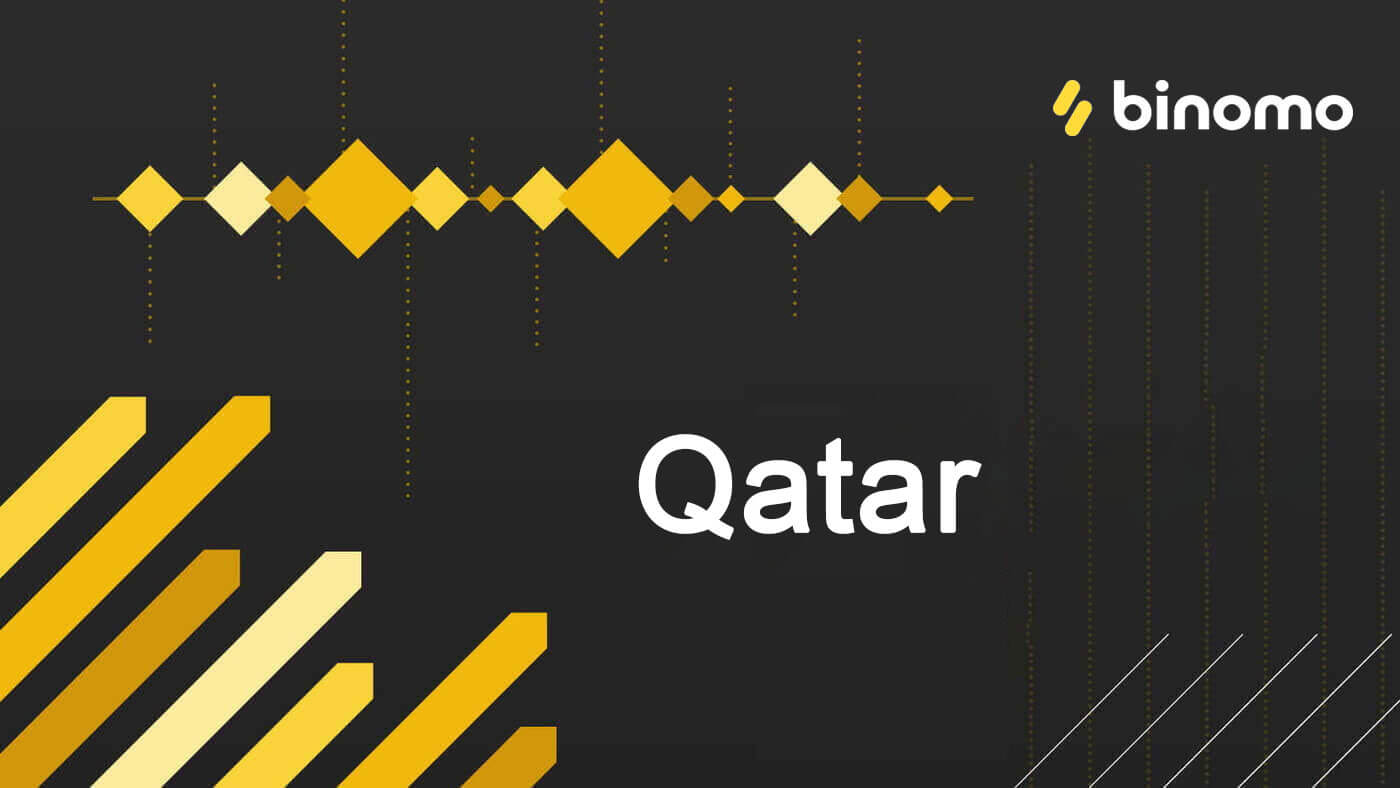
Як внести кошти в Binomo Qatar
Зробіть депозит у Binomo Qatar через Visa/Mastercard/Maestro
1. Натисніть кнопку « Депозит » у правому верхньому куті.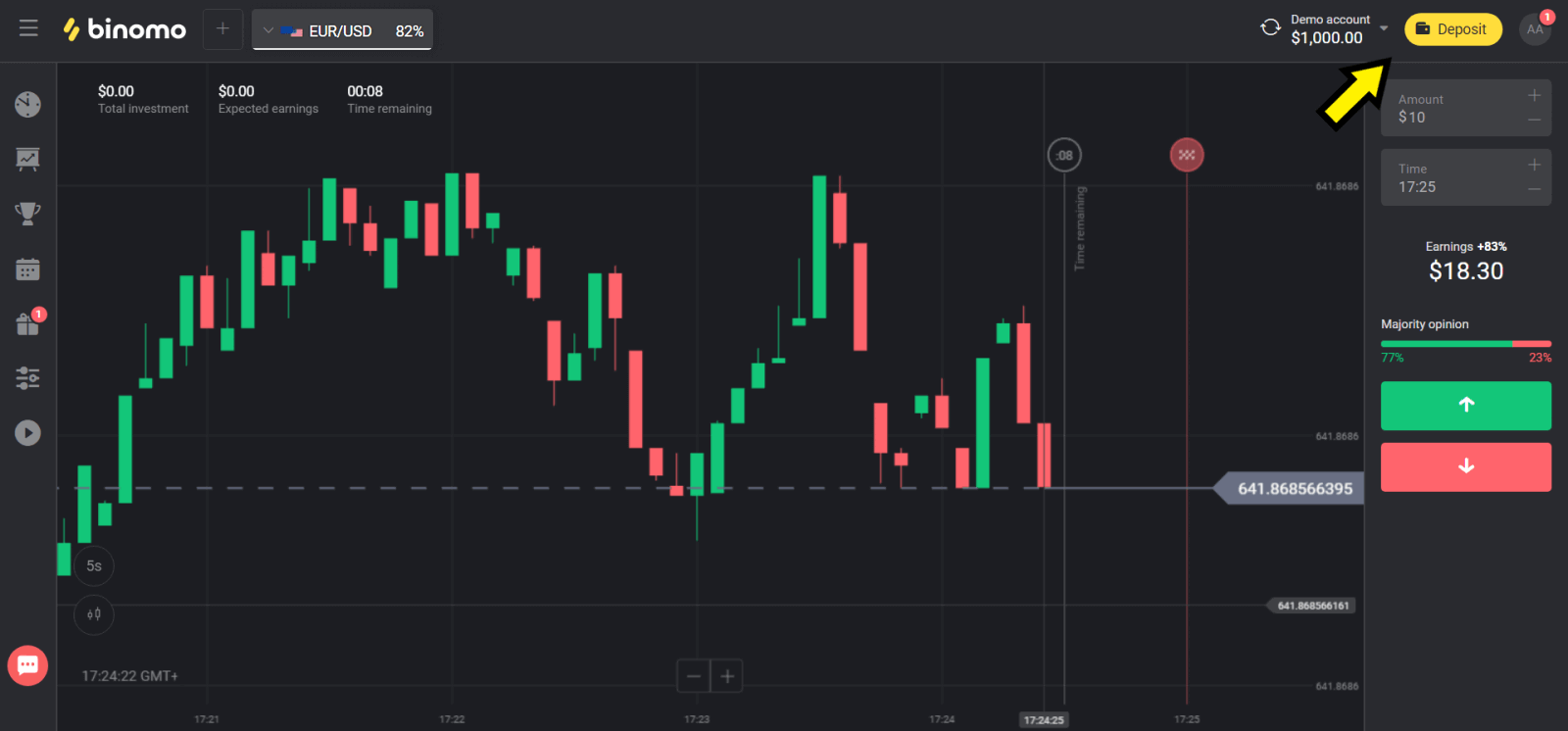
2. Виберіть свою країну в розділі «Країна» та виберіть спосіб «Visa», «Mastercard/Maestro».
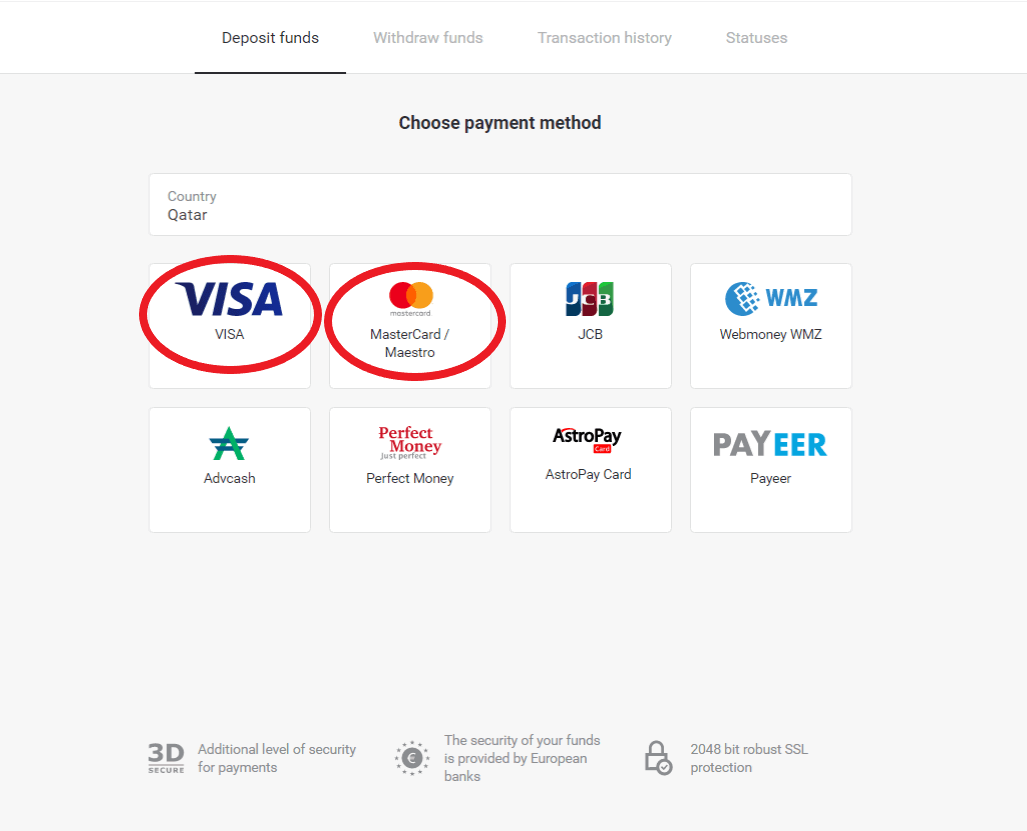
3. Виберіть суму депозиту.
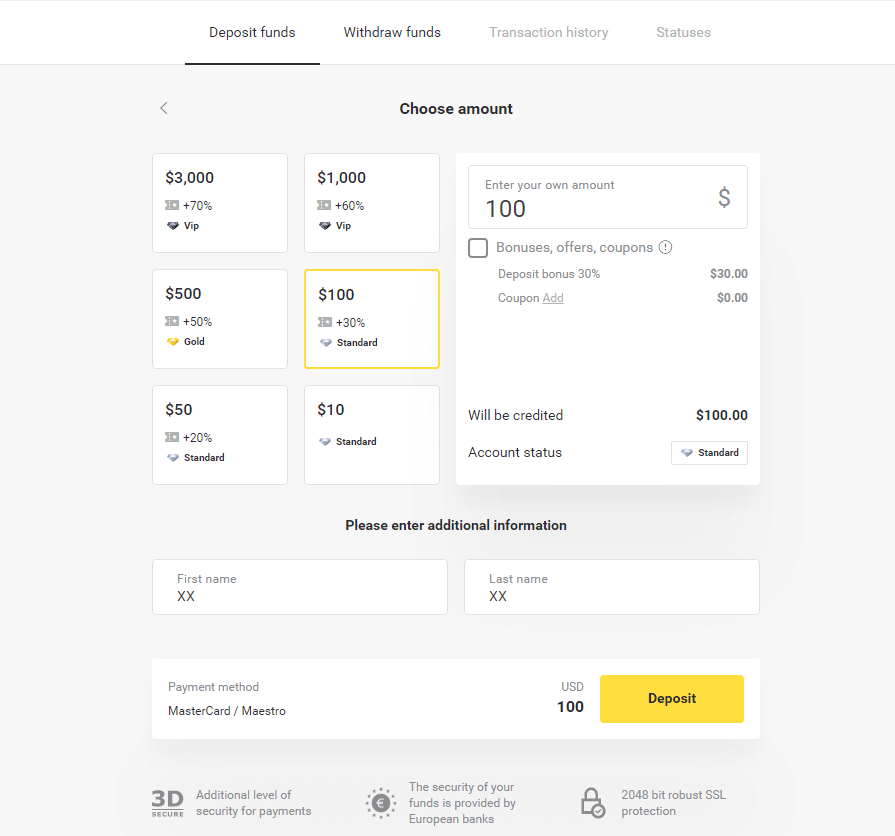
4. Заповніть дані банківської картки та натисніть кнопку «Оплатити».
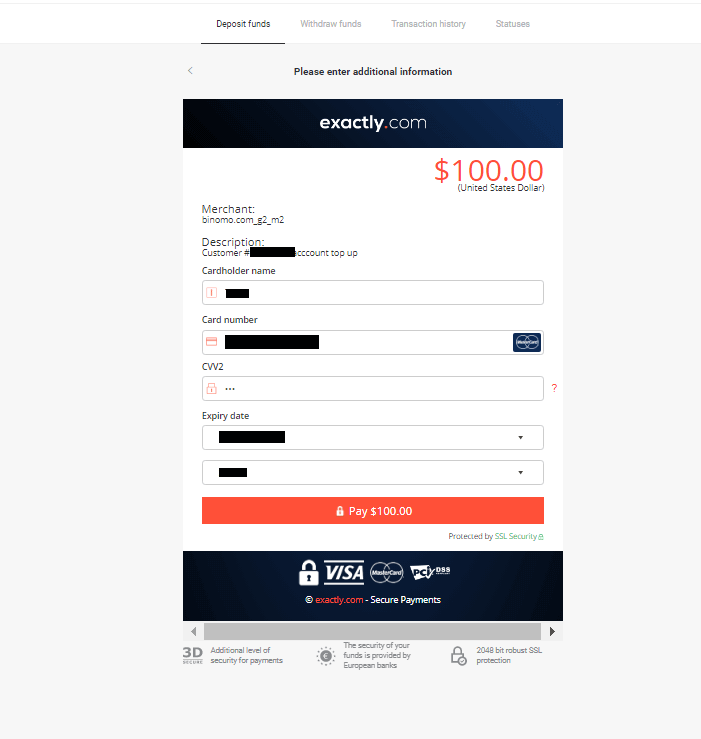
5. Підтвердьте оплату одноразовим паролем, отриманим у SMS-повідомленні.
6. Якщо платіж пройшов успішно, ви будете перенаправлені на наступну сторінку із зазначенням суми платежу, дати та ідентифікатора транзакції:
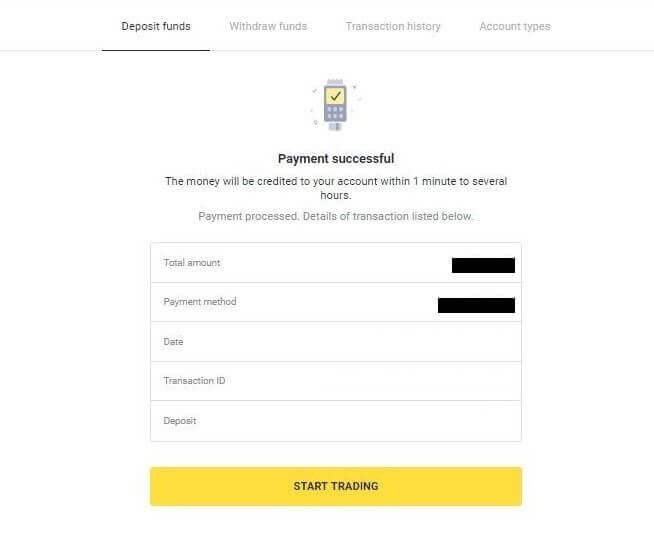
Внесіть депозит у Binomo Qatar через CASHU
1. Якщо у вашому електронному гаманці CashU нульовий баланс, вам слід зв’язатися з офіційним постачальником у вашій країні за цим посиланням: https://www.cashu.com/site/en/topup(якщо у вас достатньо балансу, пропустіть цей крок).
Натисніть кнопку « Депозит » у правому верхньому кутку.
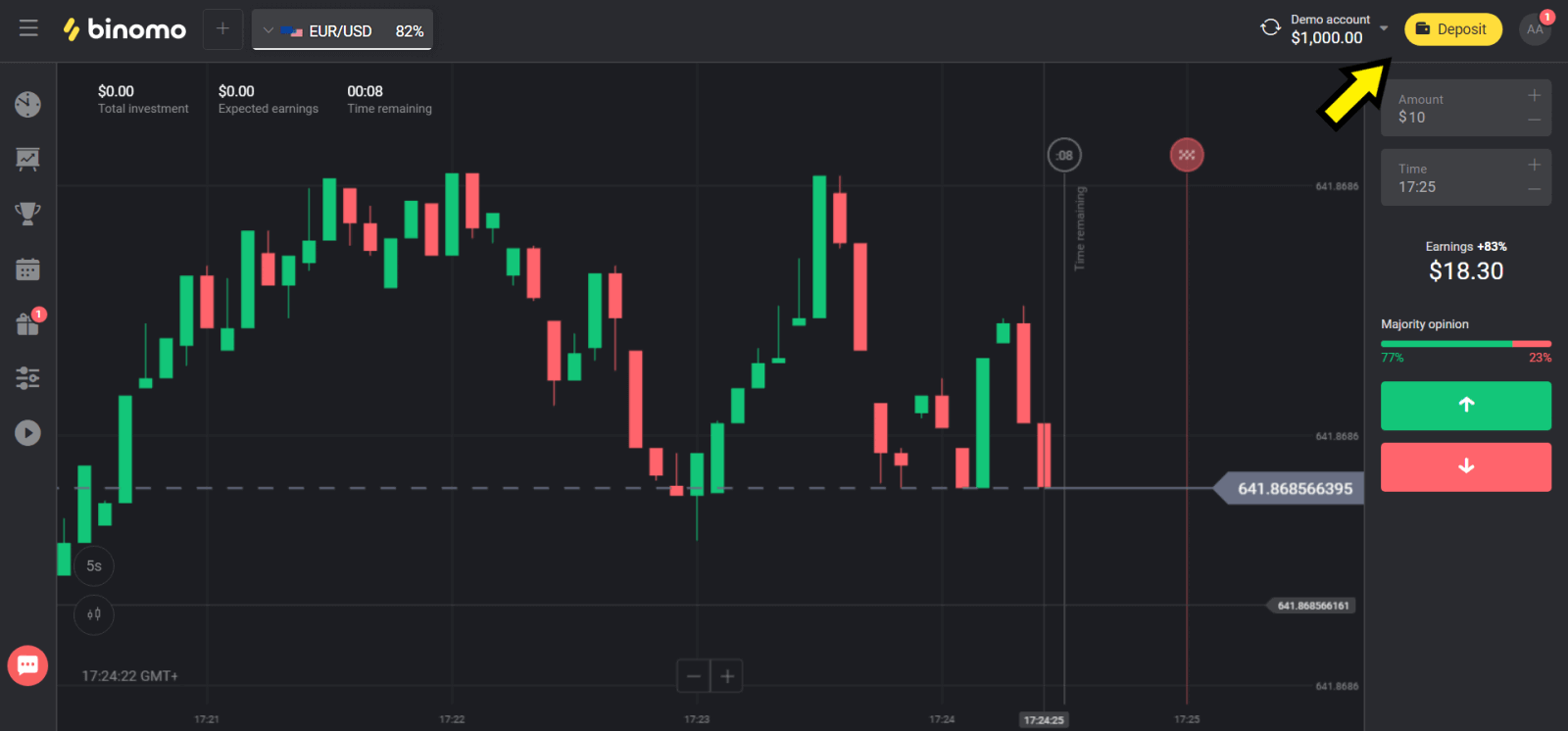
2. Виберіть свою країну в розділі «Країна» та виберіть метод «Cash U».
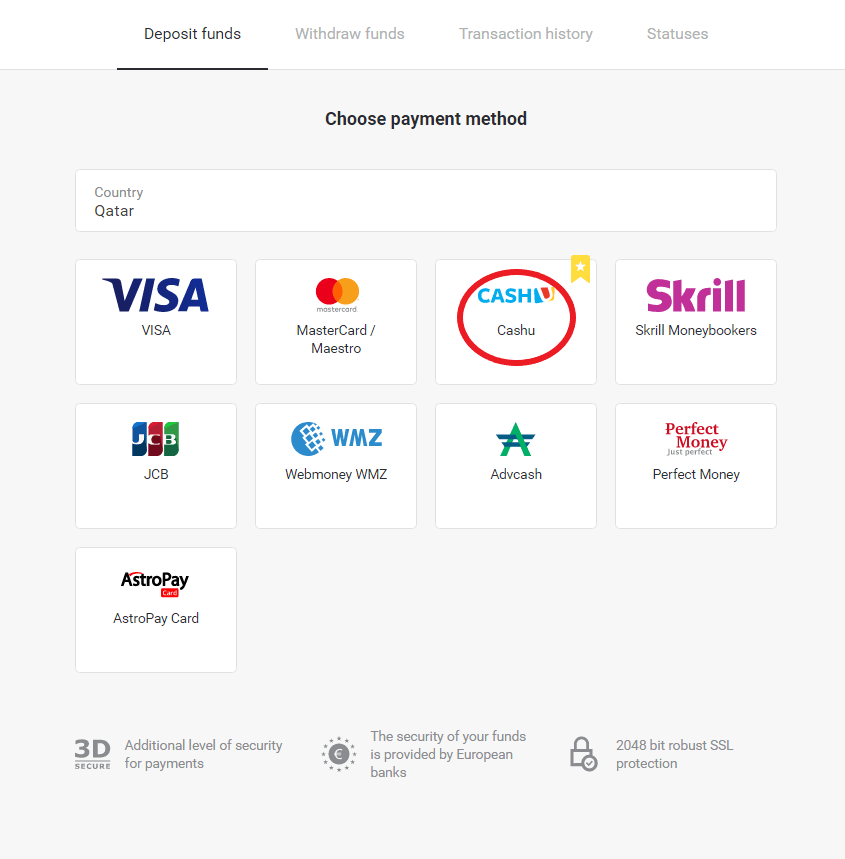
3. Виберіть суму для внесення, введіть своє ім'я та прізвище та натисніть кнопку «Депозит».
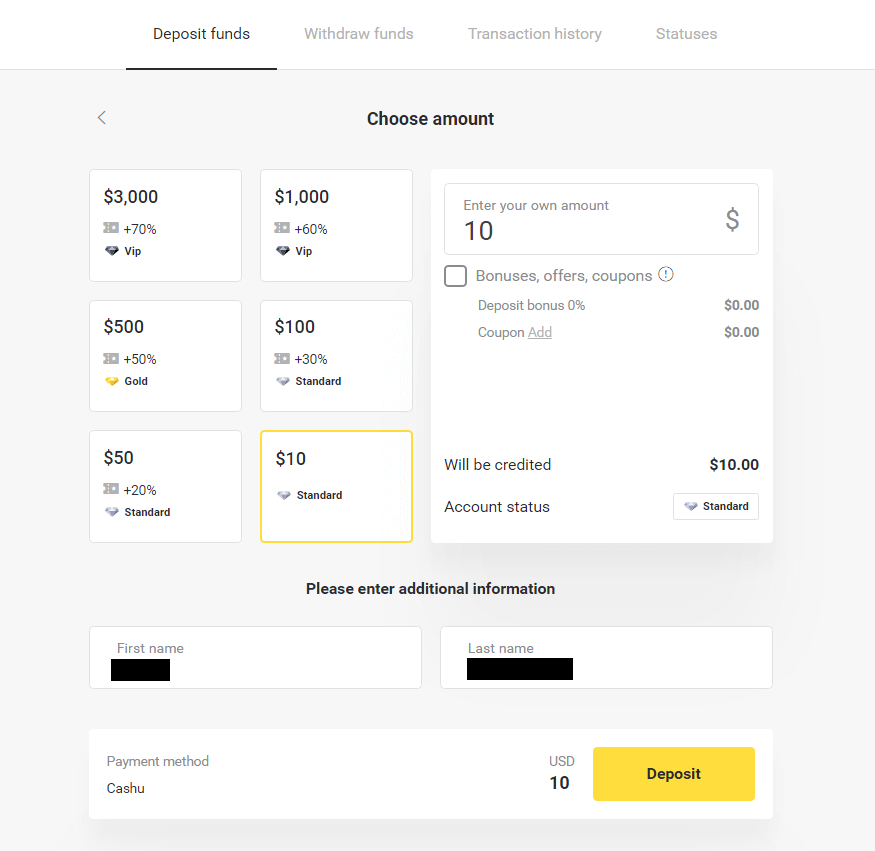
4. Щоб продовжити, виберіть «Cash U».
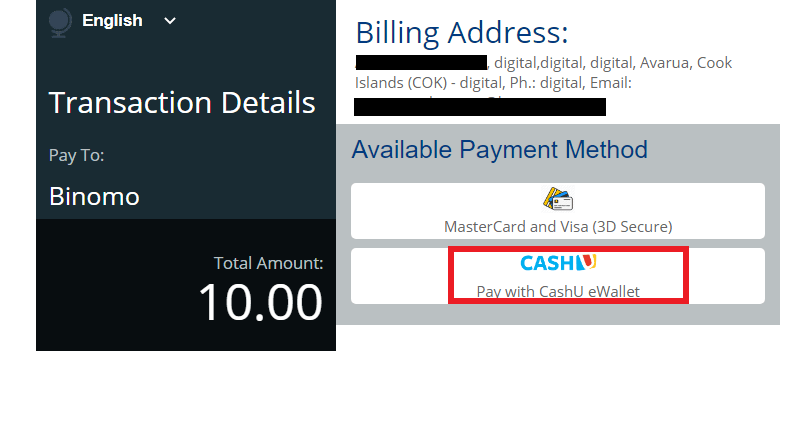
5. Виберіть «Так», щоб продовжити.
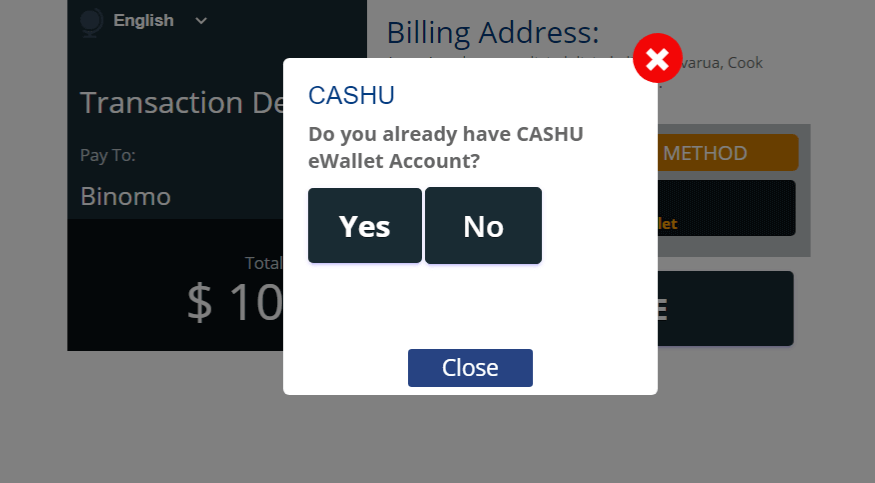
6. Введіть необхідну інформацію (логін і пароль свого електронного гаманця), натисніть поле «Я людина» та натисніть кнопку «Оплатити», щоб продовжити.
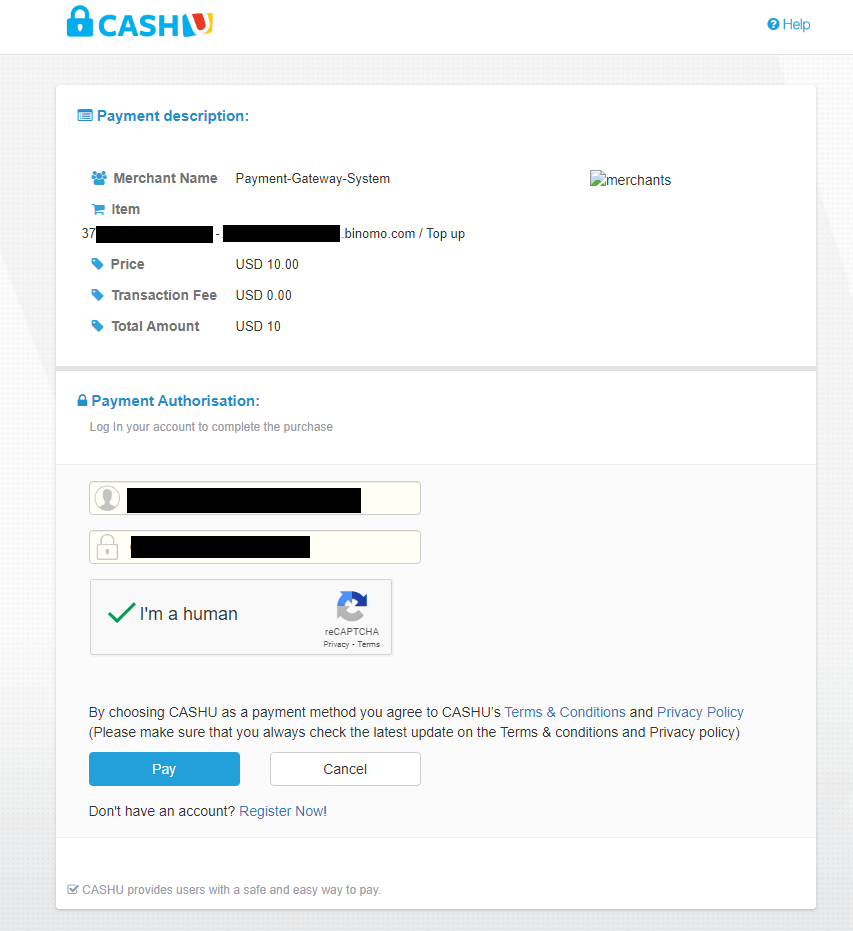
7. Відкриється нова вкладка «Платіж успішно».

8. Інформація про ваш депозит буде на сторінці «Історія транзакцій» у вашому обліковому записі.
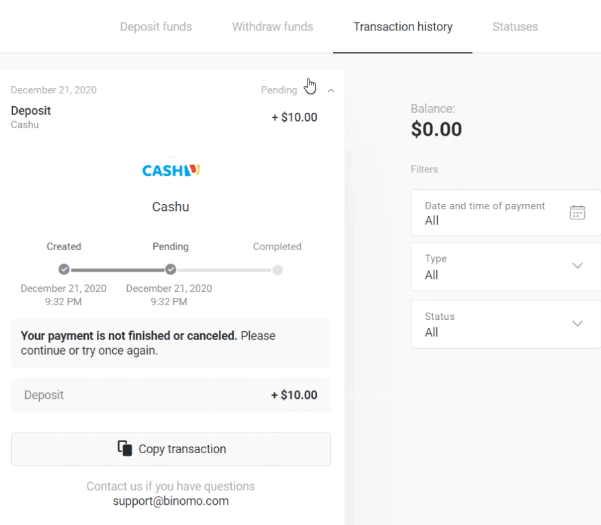
Внесіть депозит у Binomo Qatar через Advcash
1. Натисніть кнопку « Депозит » у правому верхньому куті.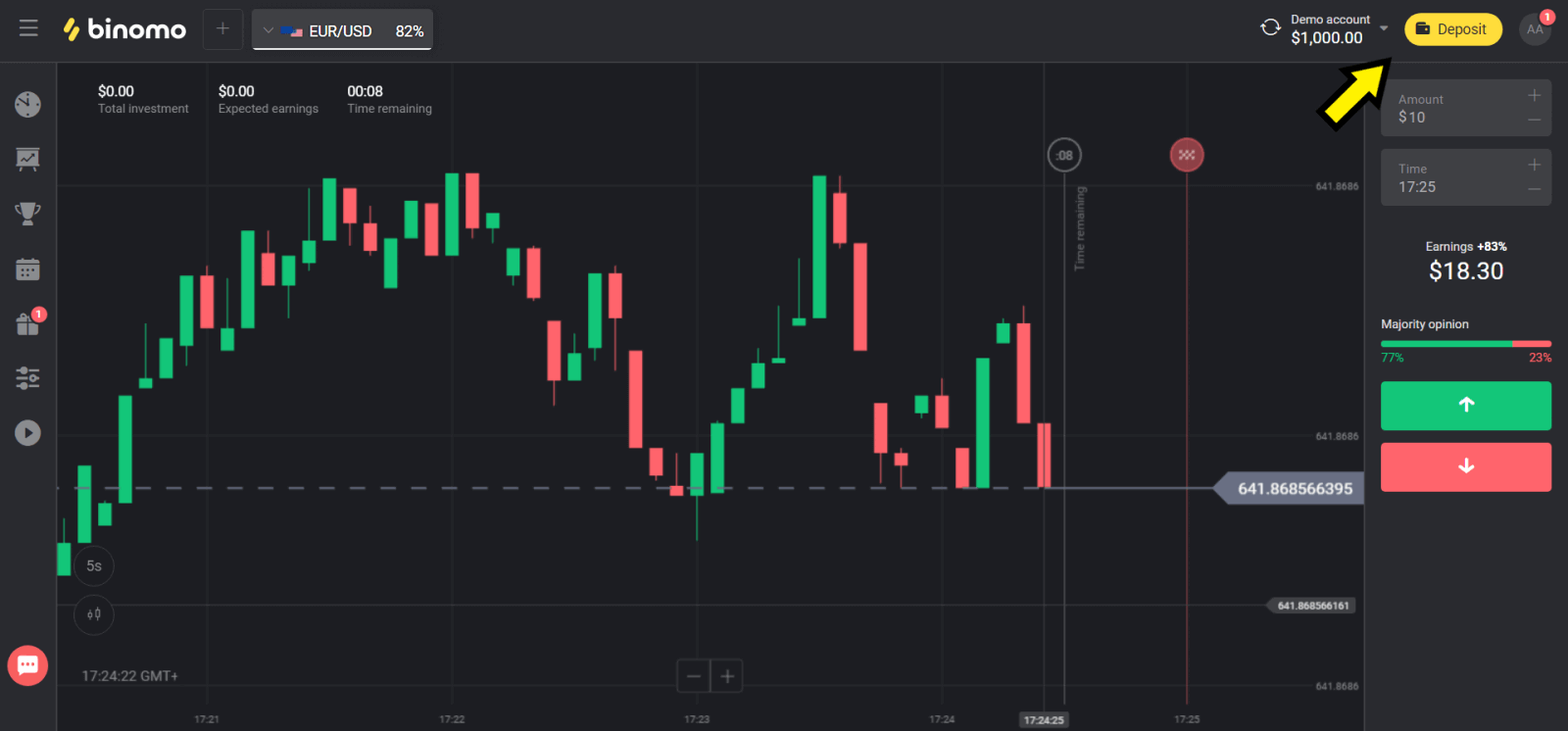
2. Виберіть свою країну в розділі «Країна» та виберіть спосіб «Advcash».
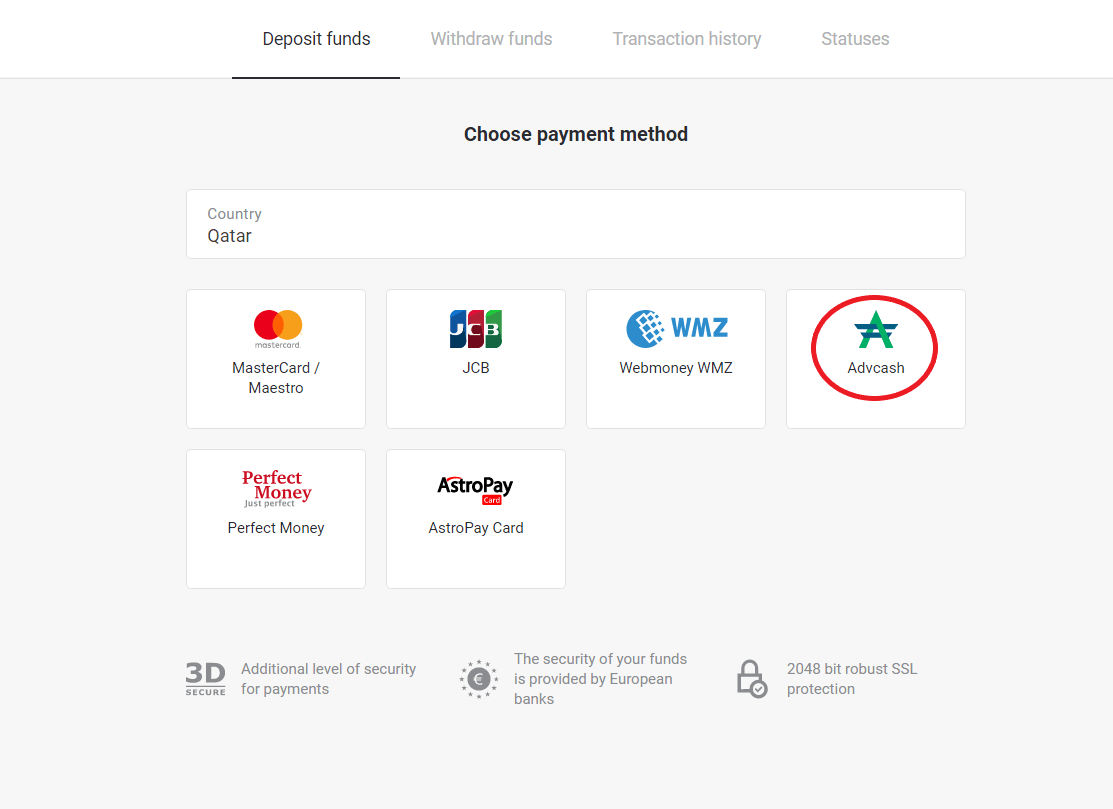
3. Виберіть суму депозиту.
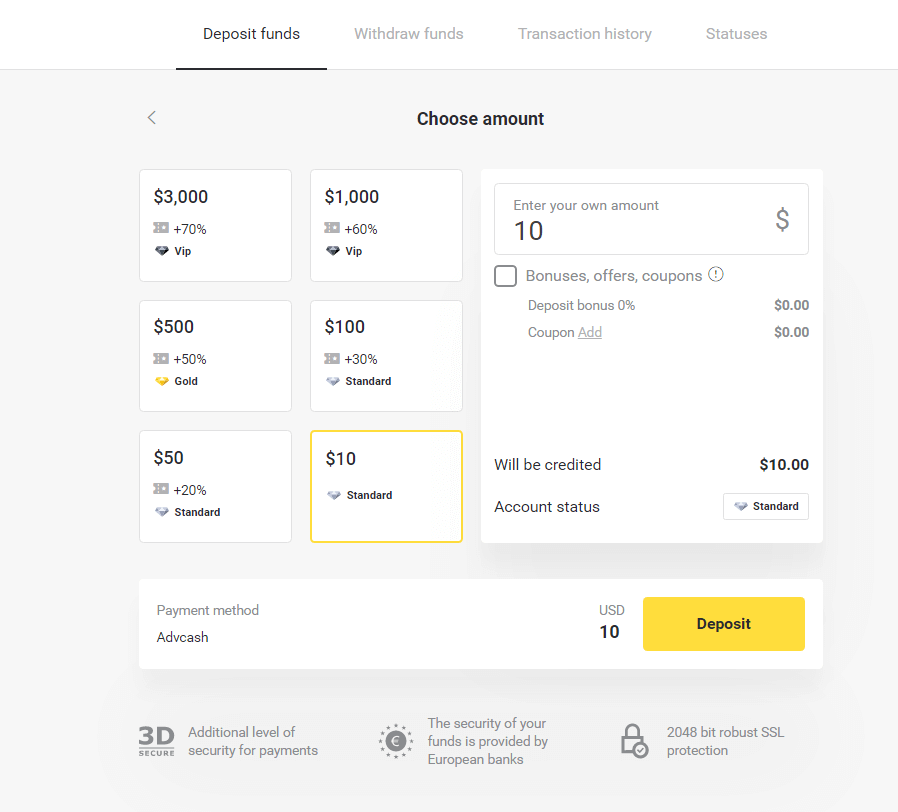
4. Ви будете перенаправлені до способу оплати Advcash, натисніть кнопку «Перейти до оплати».
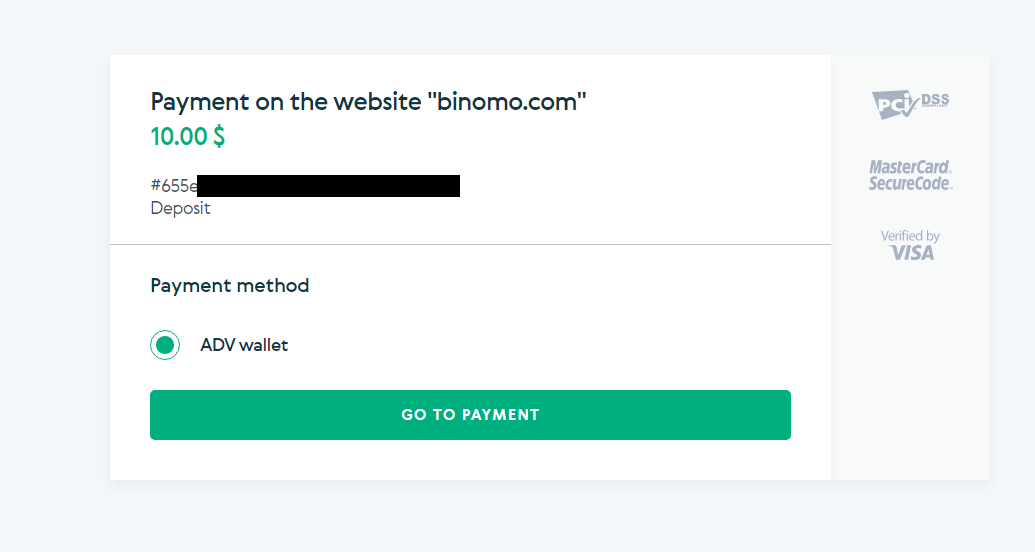
5. Введіть адресу електронної пошти, пароль свого облікового запису Advcash і натисніть кнопку «Увійти в Adv».
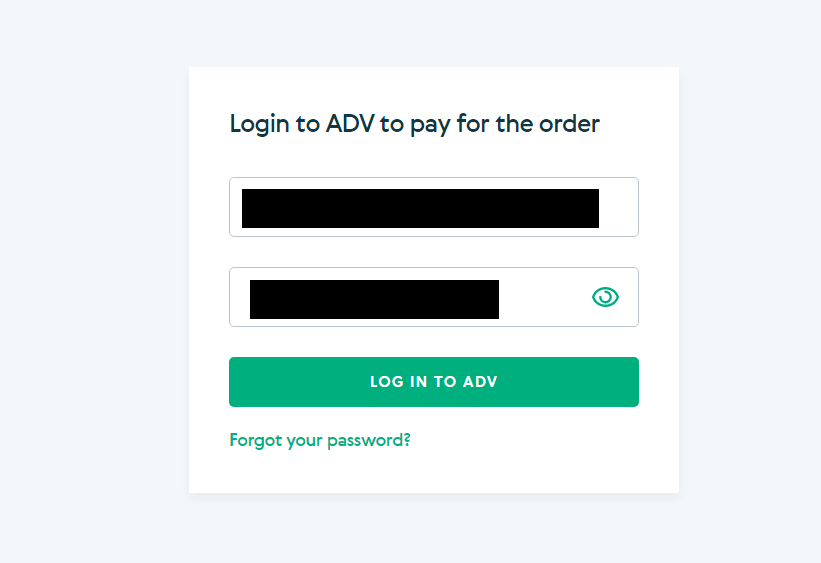
6. Виберіть валюту свого рахунку Advcash і натисніть кнопку «Продовжити».
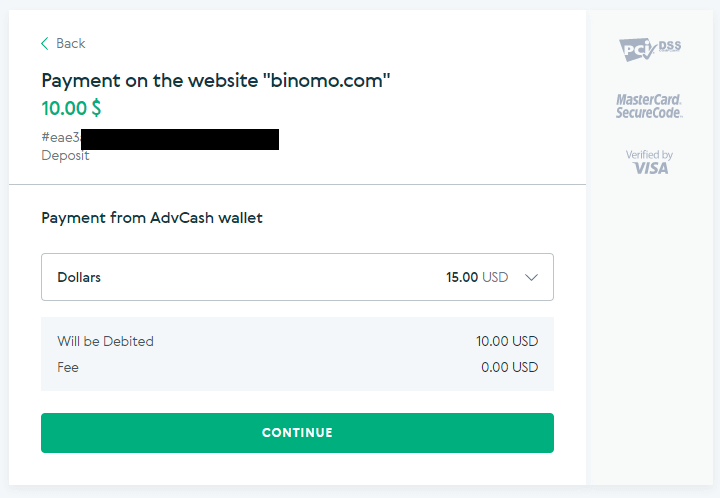
7. Підтвердьте переказ, натиснувши кнопку «Підтвердити».
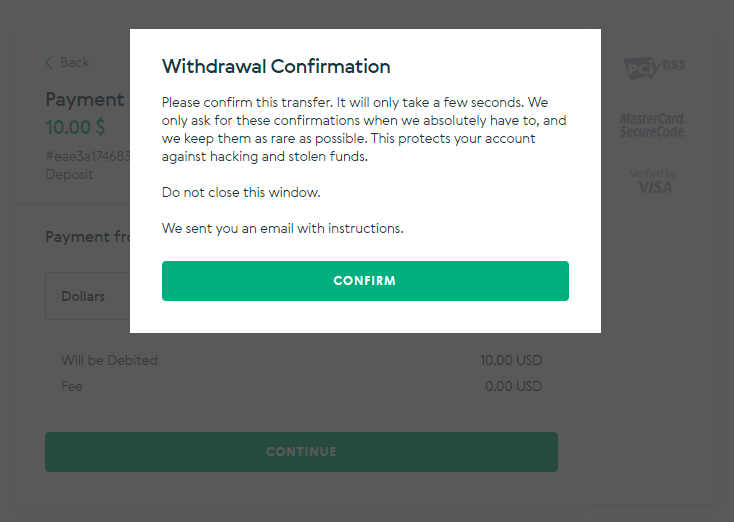
8. Підтвердження транзакції буде надіслано на вашу електронну адресу. Відкрийте свою електронну скриньку та підтвердьте її, щоб завершити депозит.
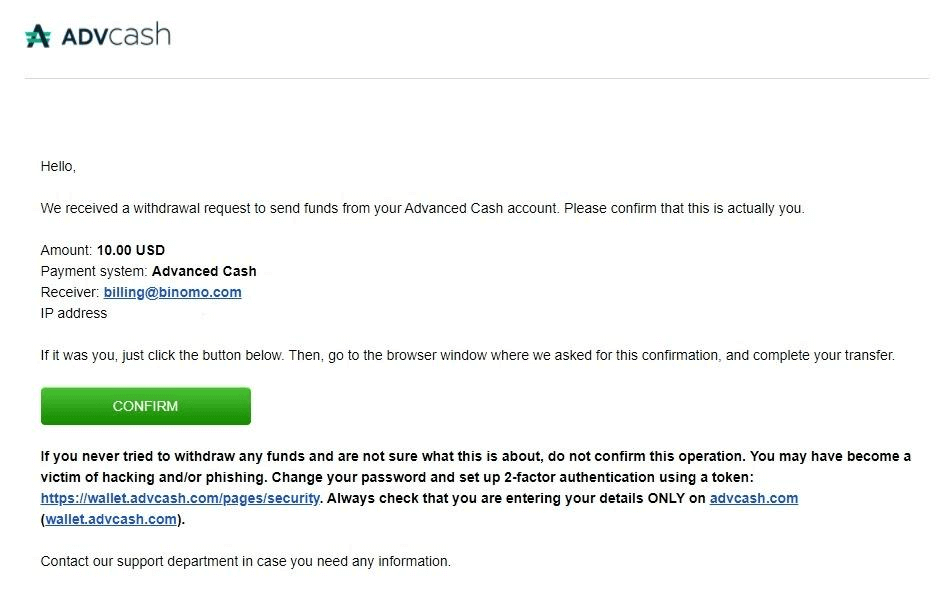
9. Після підтвердження ви отримаєте це повідомлення про успішну транзакцію.
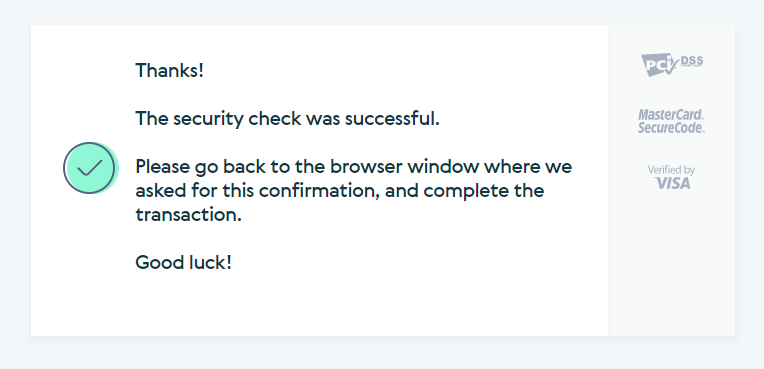
10. Ви отримаєте реквізити здійсненого платежу.
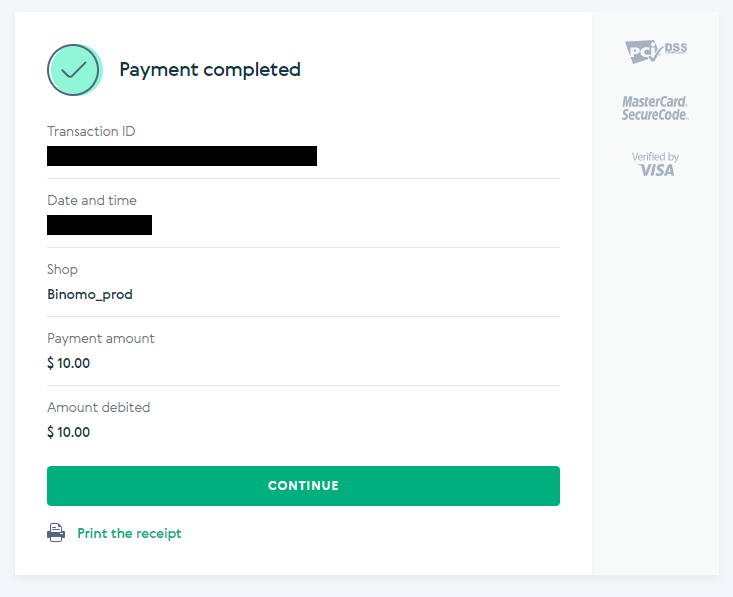
11. Підтвердження процесу депозиту буде на сторінці «Історія транзакцій» у вашому обліковому записі.
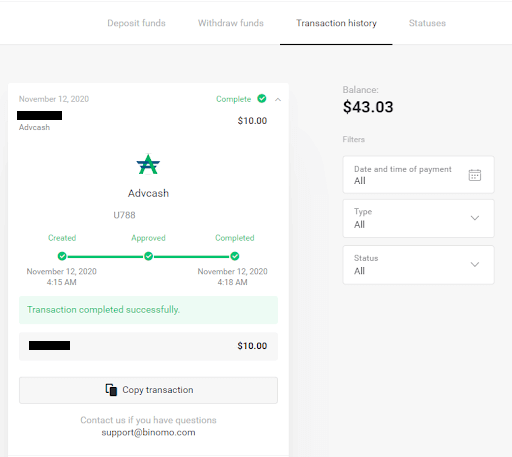
Як вивести кошти з Binomo
Виведення коштів на банківську картку на Binomo
Виведення коштів на банківську карту
Зняття з банківської картки доступне лише для карток, емітованих в Україні та Казахстані .Щоб вивести кошти на банківську картку, вам необхідно виконати наступні кроки:
1. Перейти до виведення коштів у розділі « Каса ».
У веб-версії: клацніть зображення свого профілю у верхньому правому куті екрана та виберіть у меню вкладку « Каса
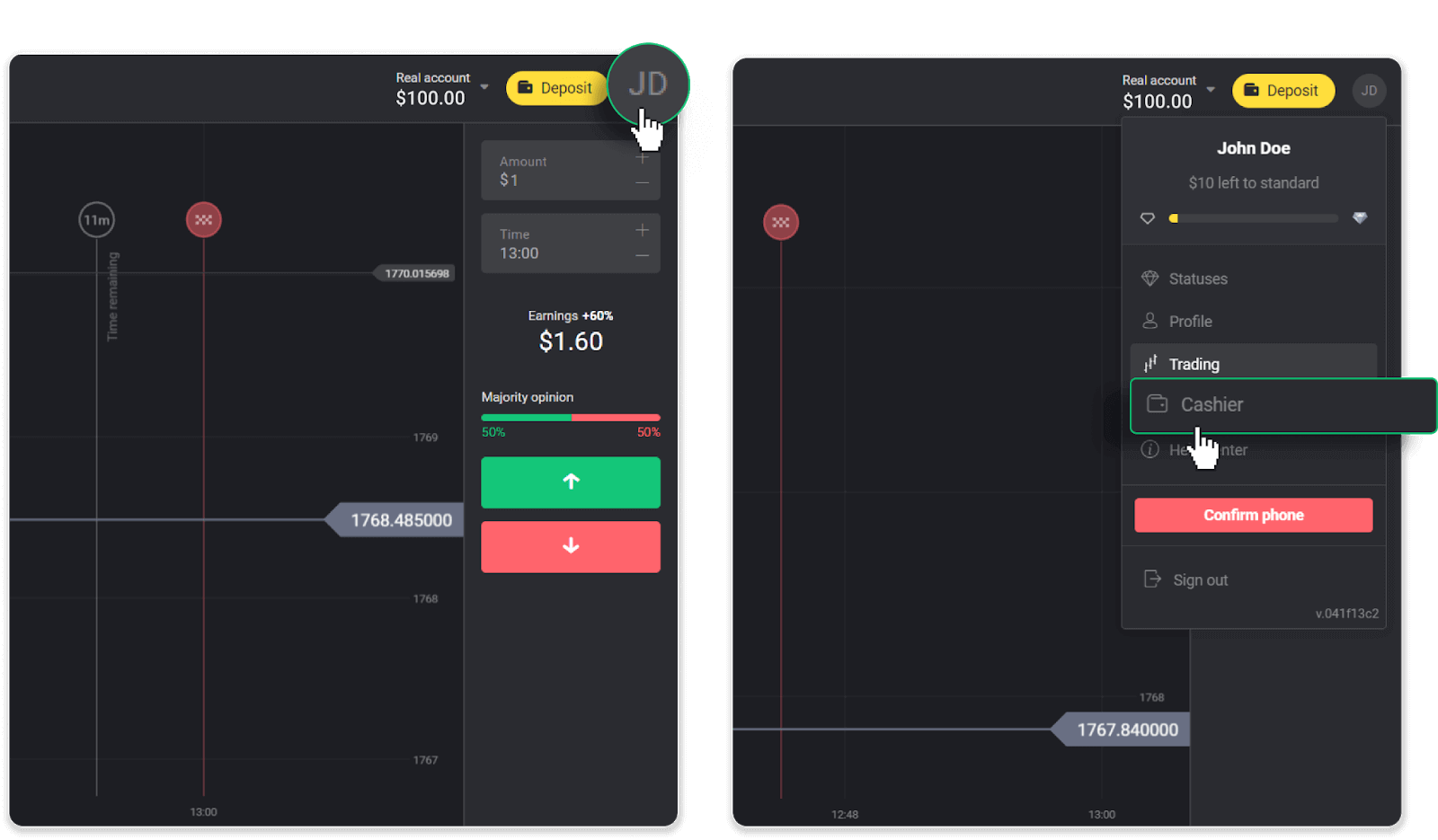
». Потім натисніть вкладку « Вивести кошти ».
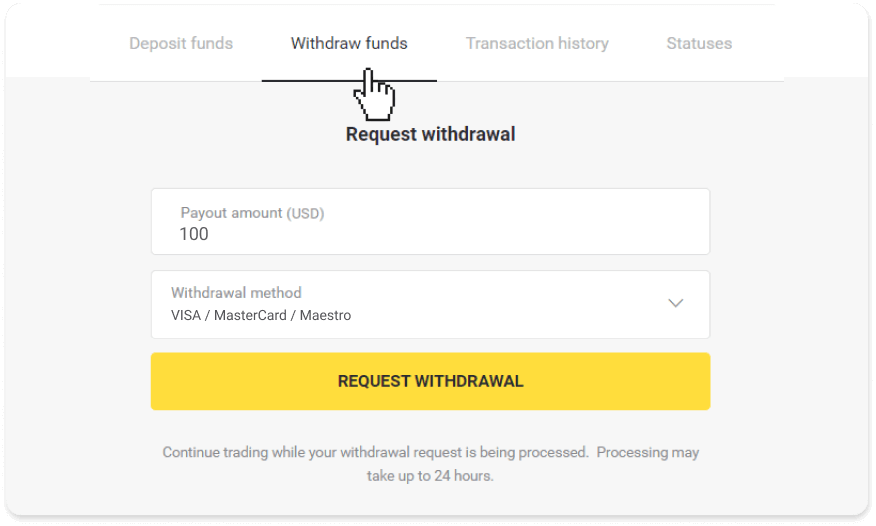
У мобільному додатку: відкрийте меню зліва та виберіть розділ « Баланс ». Натисніть кнопку « Відкликати ».
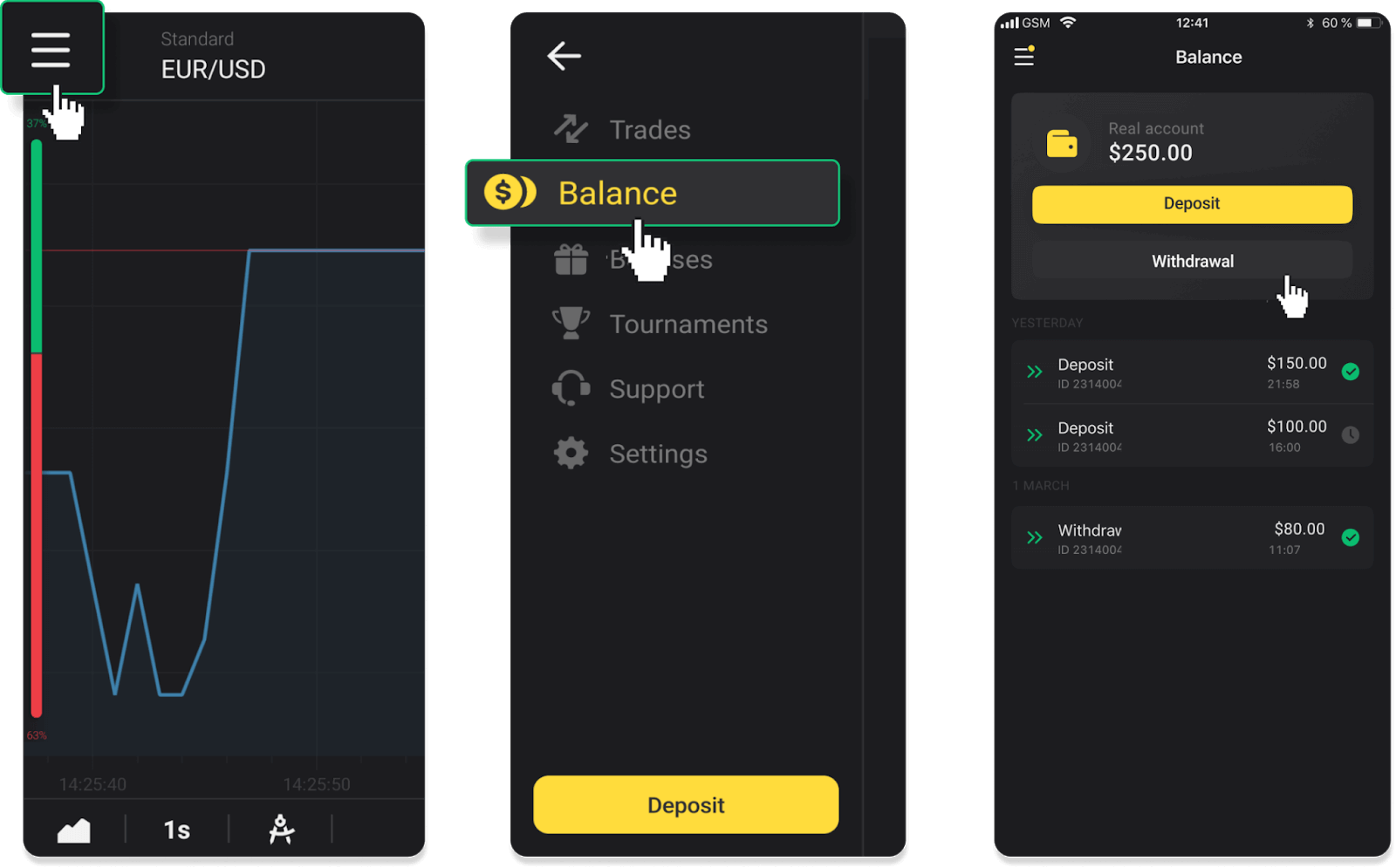
2. Введіть суму виплати та виберіть «VISA/MasterCard/Maestro» як спосіб виведення. Заповніть необхідну інформацію. Зверніть увагу, що вивести кошти можна лише на банківські картки, на які ви вже зробили депозит. Натисніть «Подати запит на зняття».
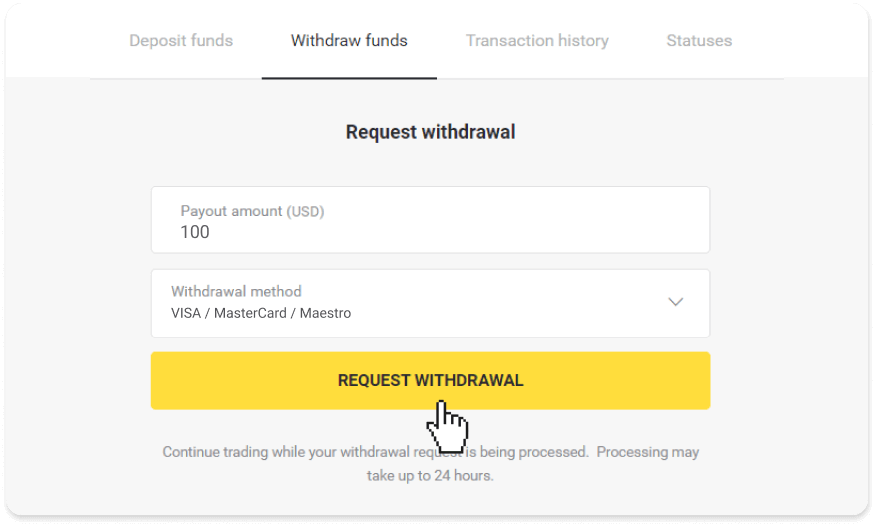
3. Ваш запит підтверджено! Ви можете продовжувати торгівлю, поки ми обробляємо ваше зняття.
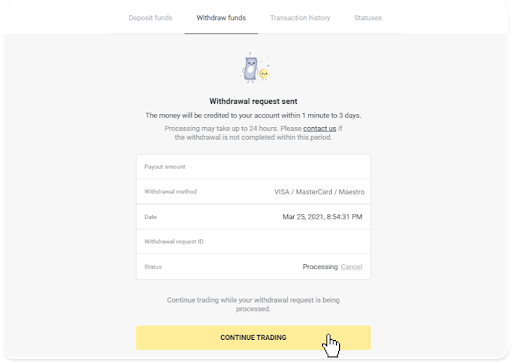
4. Ви завжди можете відстежити статус свого зняття в розділі «Каса», вкладці «Історія транзакцій» (розділ «Баланс» для користувачів мобільного додатку).
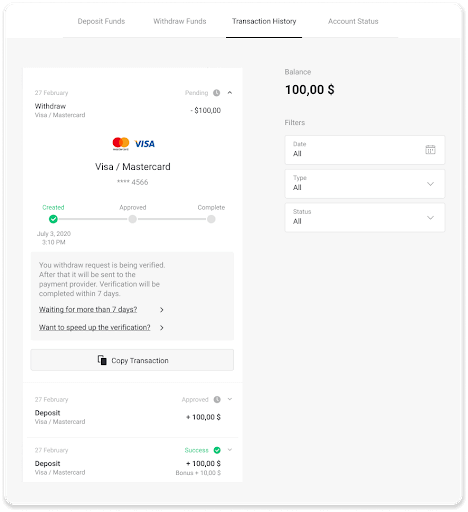
Примітка . Платіжним провайдерам зазвичай потрібно від 1 до 12 годин, щоб зарахувати кошти на вашу банківську картку. У рідкісних випадках цей період може бути продовжено до 7 робочих днів через національні свята, політику вашого банку тощо.
Якщо ви чекаєте довше 7 днів, зв’яжіться з нами в чаті або напишіть на support@binomo. com . Ми допоможемо вам відстежити ваше зняття.
Виводити кошти на неперсональну банківську картку
На неперсоналізованих банківських картках не вказано ім’я власника картки, але ви все одно можете використовувати їх для зарахування та зняття коштів.Незалежно від того, що написано на картці (наприклад, Momentum R або Card Holder), введіть ім'я власника картки, як зазначено в банківському договорі.
Зняття з банківської картки доступне лише для карток, емітованих в Україні та Казахстані.
Щоб вивести кошти на неперсоніфіковану банківську картку, вам необхідно виконати наступні кроки:
1. Перейти до виведення коштів у розділі « Каса ».
У веб-версії: клацніть зображення свого профілю у верхньому правому куті екрана та виберіть у меню вкладку « Каса
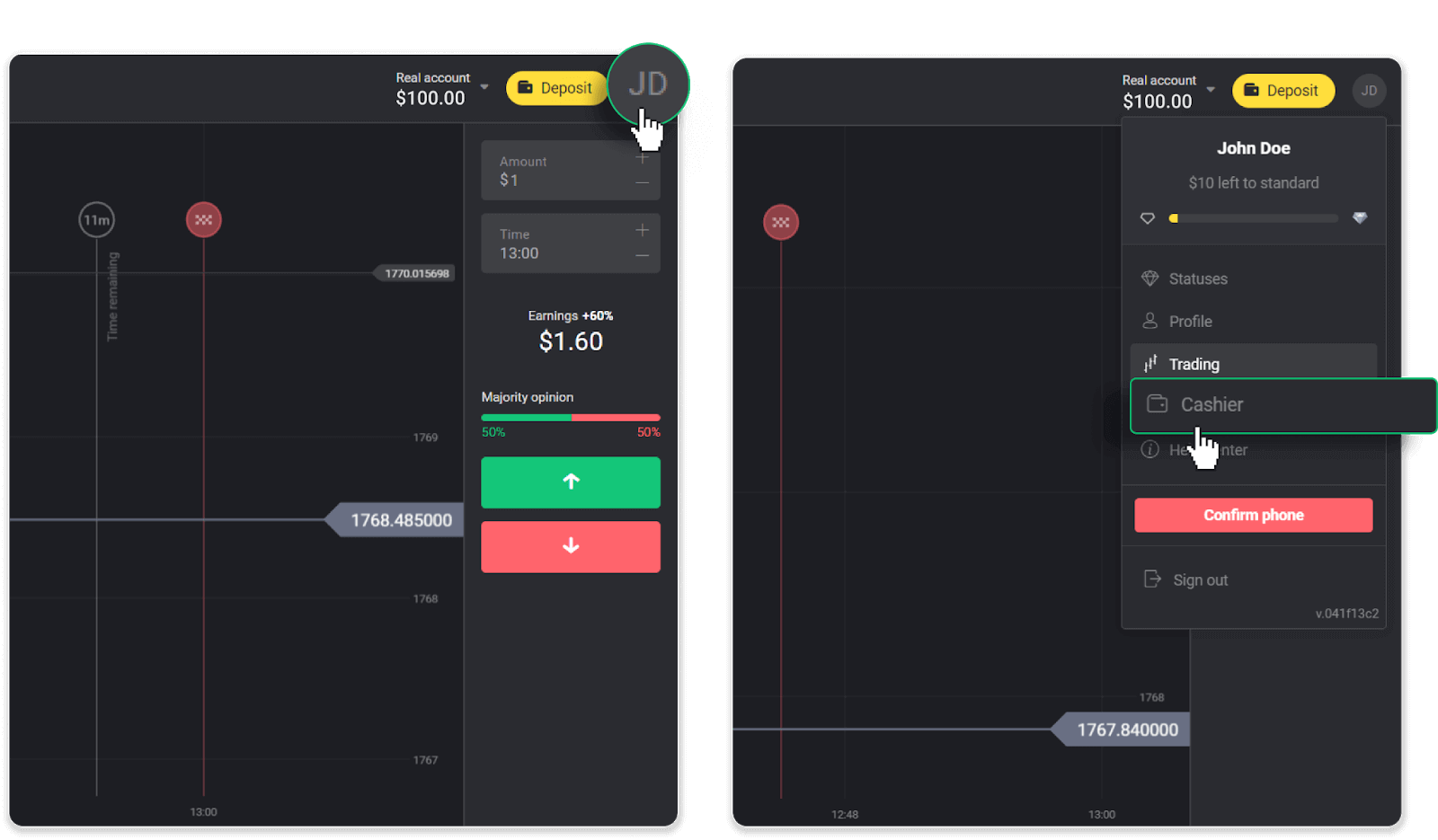
». Потім натисніть вкладку « Вивести кошти ».
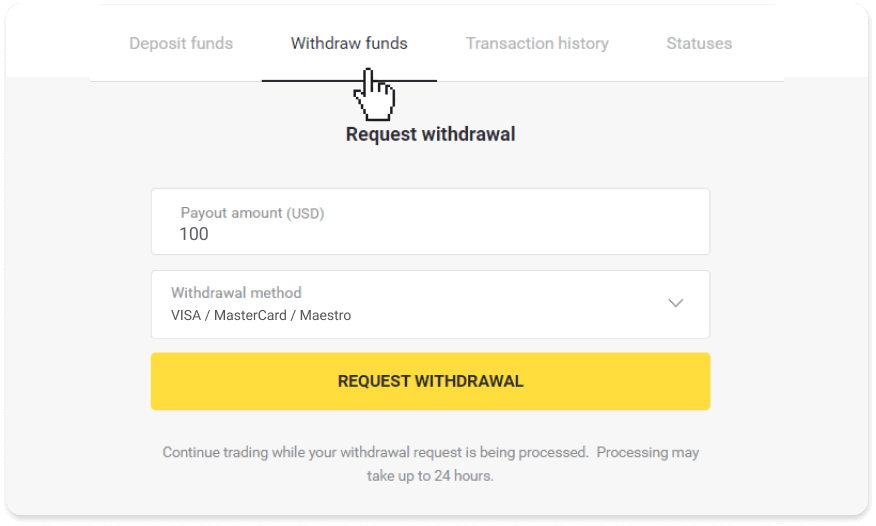
У мобільному додатку: відкрийте меню зліва, виберіть розділ «Баланс» і натисніть кнопку « Вивести ».
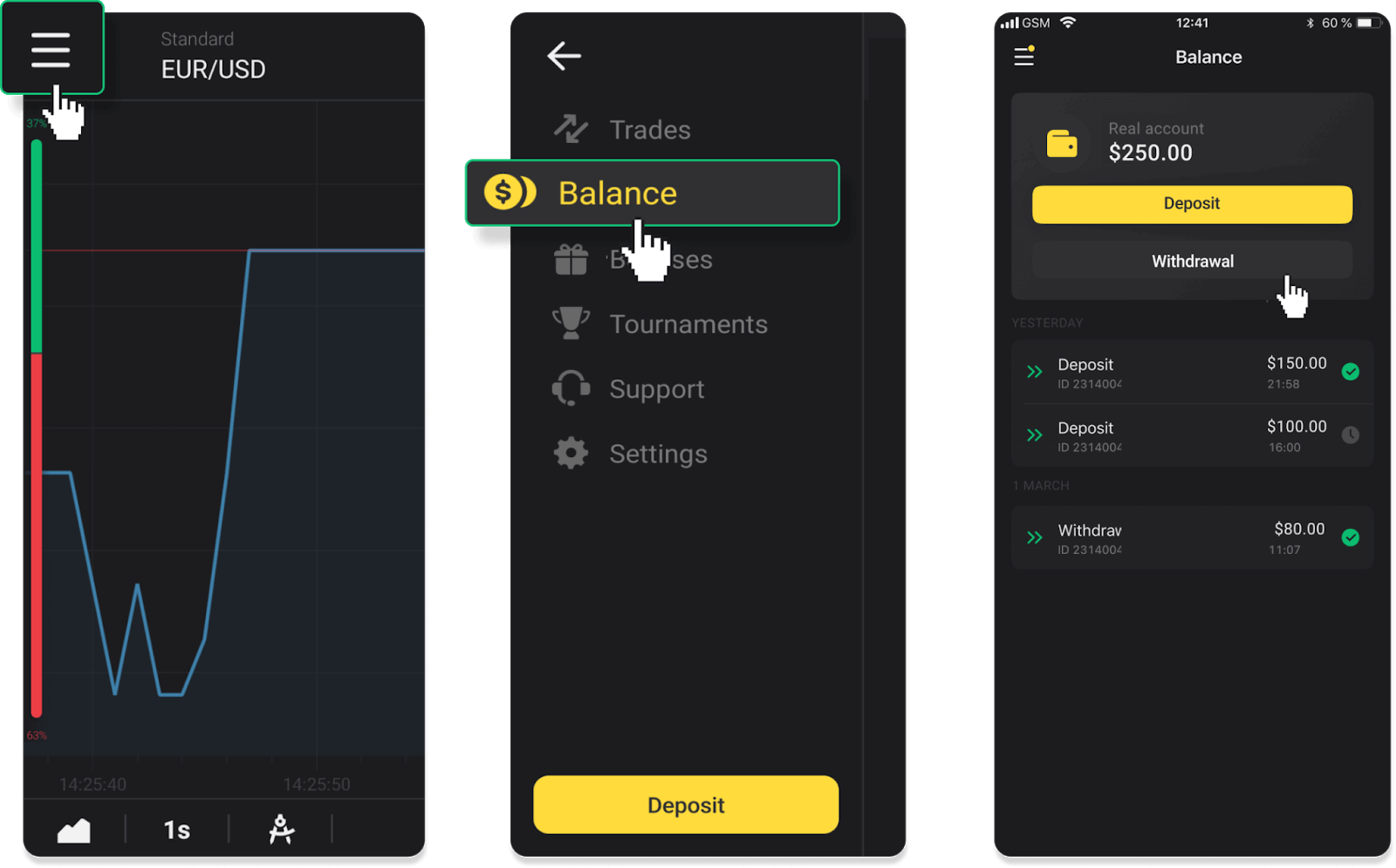
2. Введіть суму виплати та виберіть «VISA/MasterCard/Maestro» як спосіб виведення. Заповніть необхідну інформацію. Зверніть увагу, що вивести кошти можна лише на банківські картки, на які ви вже зробили депозит. Натисніть «Подати запит на зняття».
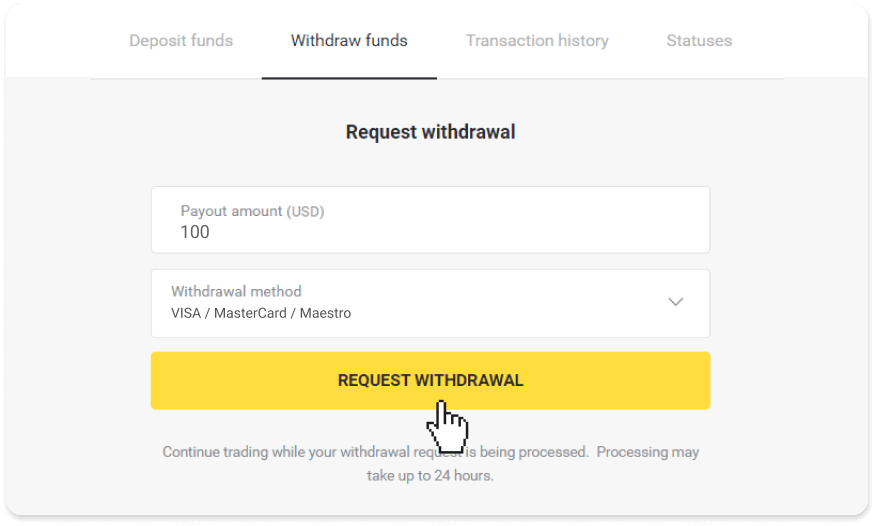
3. Ваш запит підтверджено! Ви можете продовжувати торгівлю, поки ми обробляємо ваше зняття.
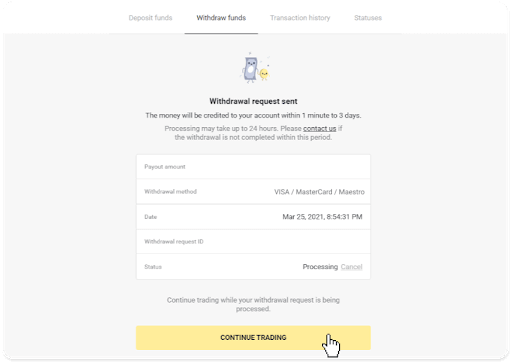
4. Ви завжди можете відстежити статус свого зняття в розділі «Каса», вкладці «Історія транзакцій» (розділ «Баланс» для користувачів мобільного додатку).
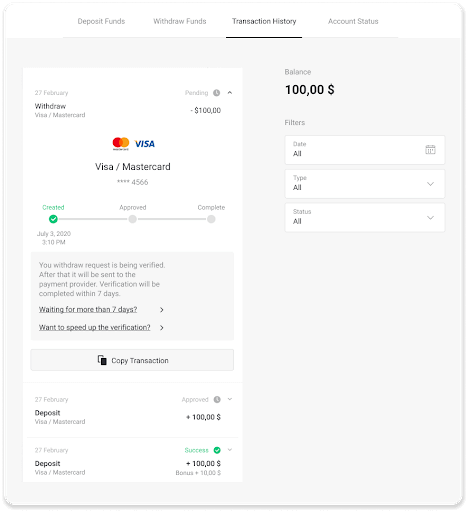
Примітка . Платіжним провайдерам зазвичай потрібно від 1 до 12 годин, щоб зарахувати кошти на вашу банківську картку. У рідкісних випадках цей період може бути продовжено до 7 робочих днів через національні свята, політику вашого банку тощо.
Якщо ви чекаєте довше 7 днів, зв’яжіться з нами в чаті або напишіть на support@binomo. com . Ми допоможемо вам відстежити ваше зняття.
Виводьте кошти через електронні гаманці на Binomo
Виведення коштів через Skrill
1. Перейдіть до виведення в розділі « Каса ».У веб-версії: клацніть зображення свого профілю у верхньому правому куті екрана та виберіть у меню вкладку « Каса
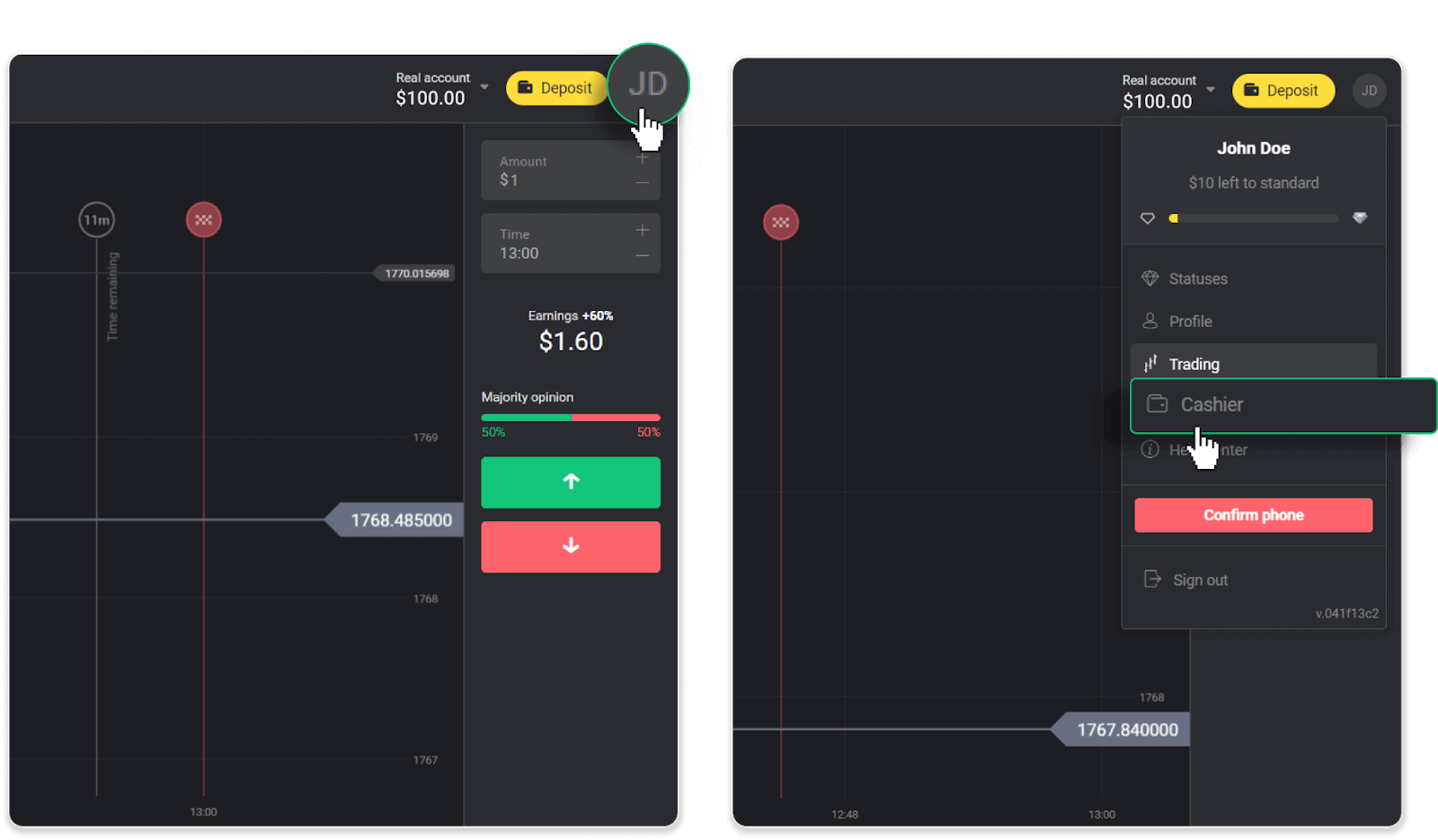
». Потім натисніть вкладку « Вивести кошти ».
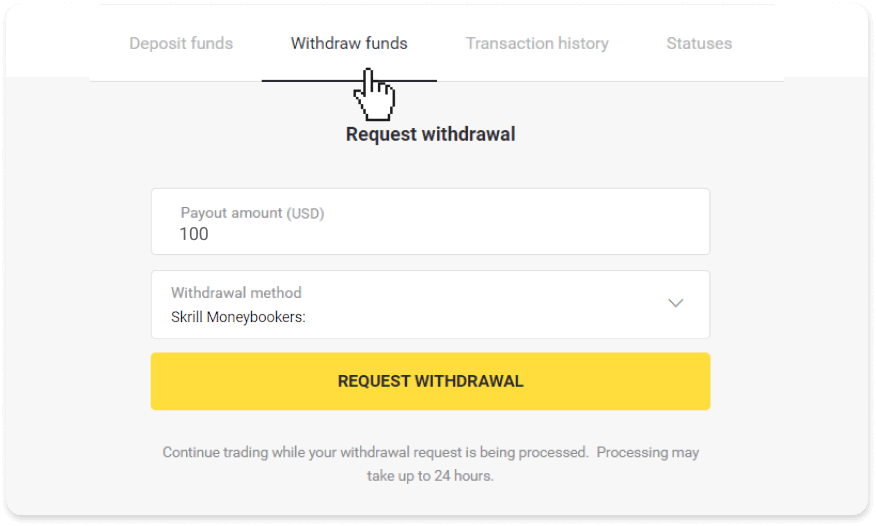
У мобільному додатку: відкрийте меню зліва, виберіть розділ « Баланс » і натисніть кнопку « Вивести ».
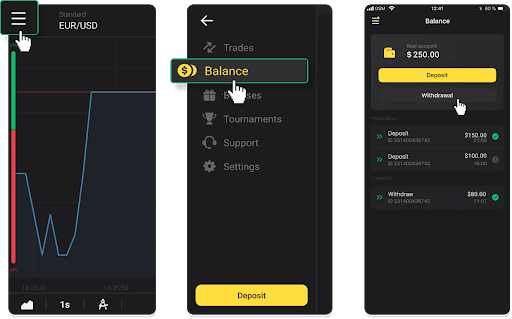
2. Введіть суму виплати та виберіть «Skrill» як спосіб виведення коштів і введіть адресу електронної пошти. Зверніть увагу, що ви можете виводити кошти лише на ті гаманці, на які ви вже зробили депозит. Натисніть «Подати запит на зняття».
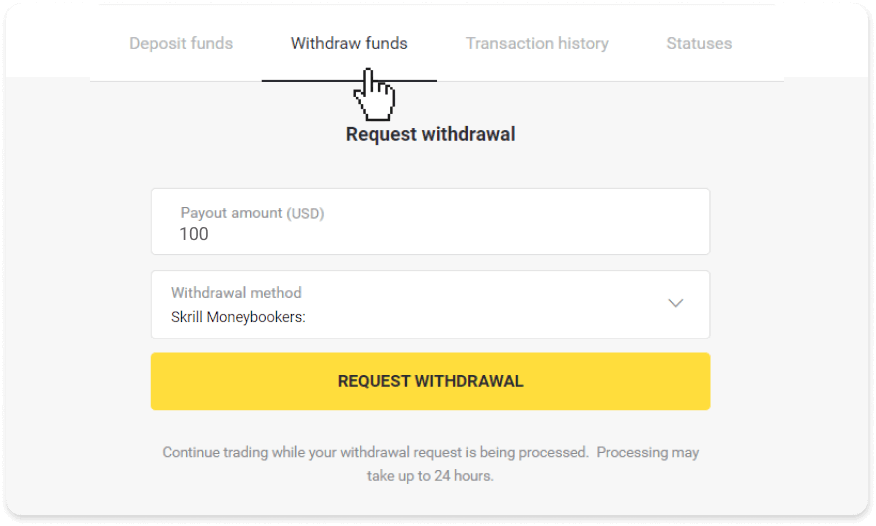
3. Ваш запит підтверджено! Ви можете продовжувати торгівлю, поки ми обробляємо ваше зняття.
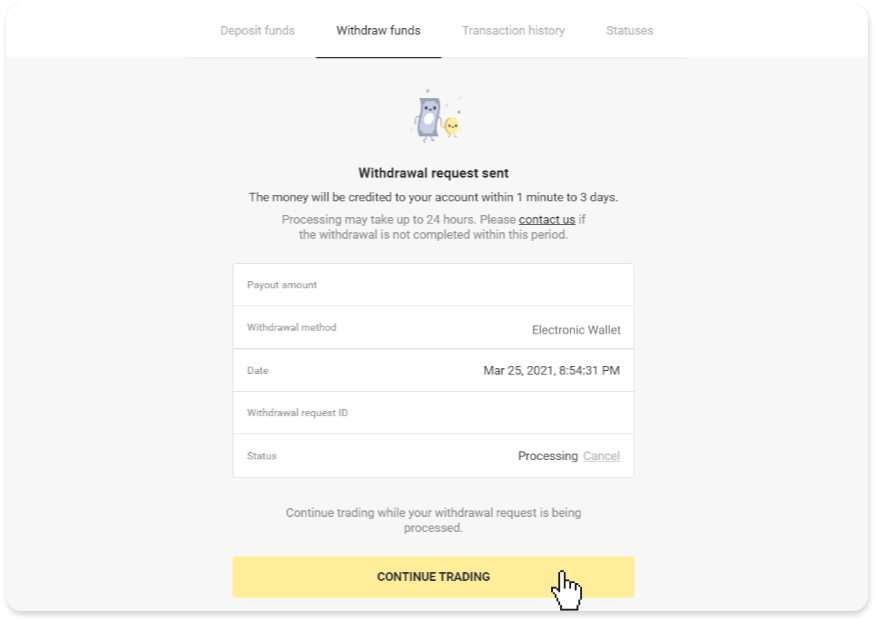
4. Ви завжди можете відстежити статус свого зняття в розділі «Каса», вкладці «Історія транзакцій» (розділ «Баланс» для користувачів мобільного додатку).
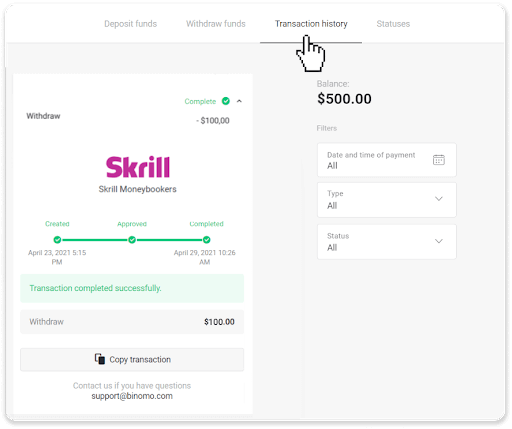
Примітка . Зазвичай постачальникам платіжних послуг потрібно до 1 години, щоб зарахувати кошти на ваш електронний гаманець. У рідкісних випадках цей період може бути продовжено до 7 робочих днів через національні свята, політику вашого платіжного постачальника тощо.
Виведення коштів через Perfect Money
У веб-версії: клацніть зображення свого профілю у верхньому правому куті екрана та виберіть у меню вкладку « Каса
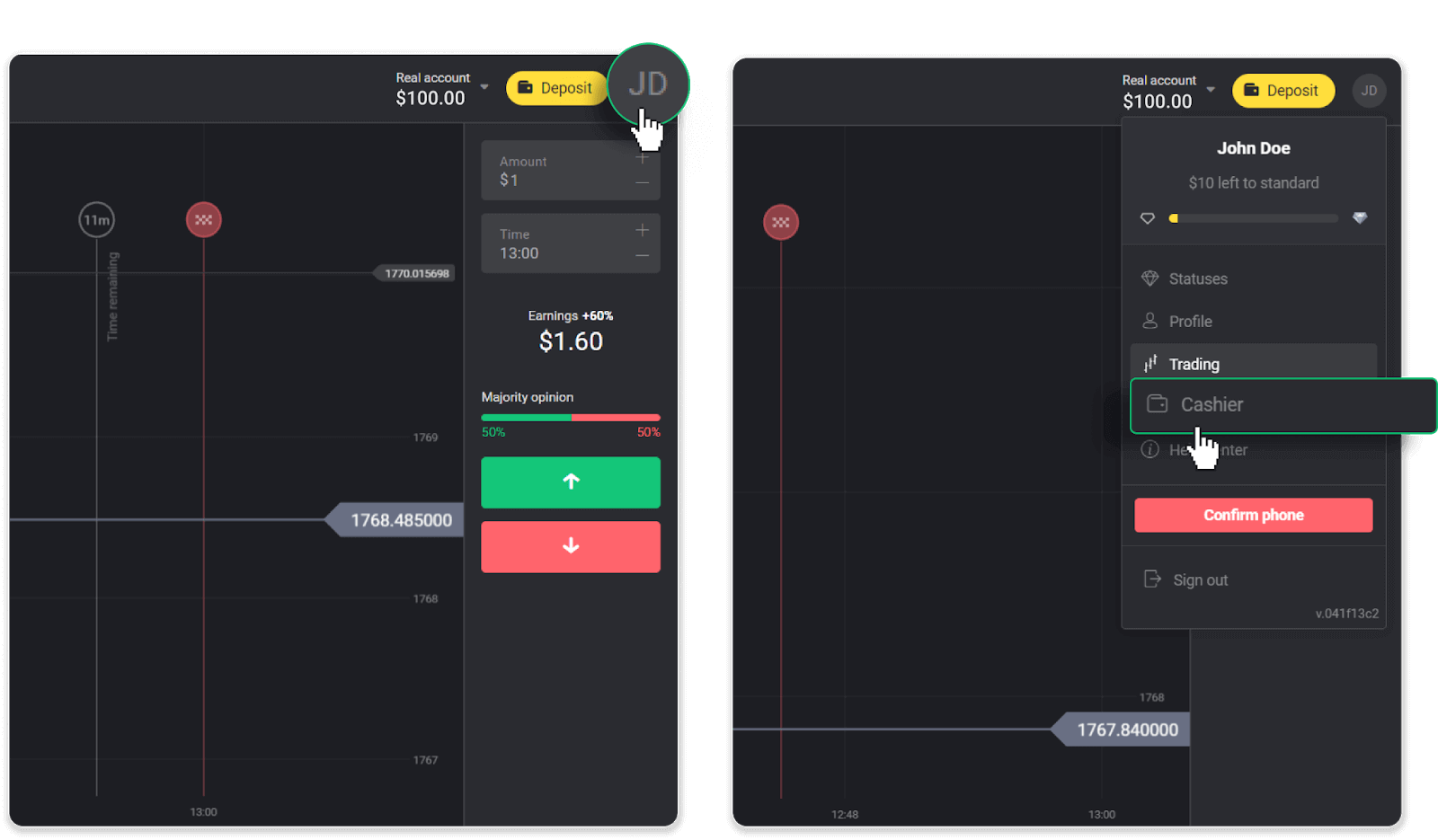
». Потім натисніть вкладку « Вивести кошти ».
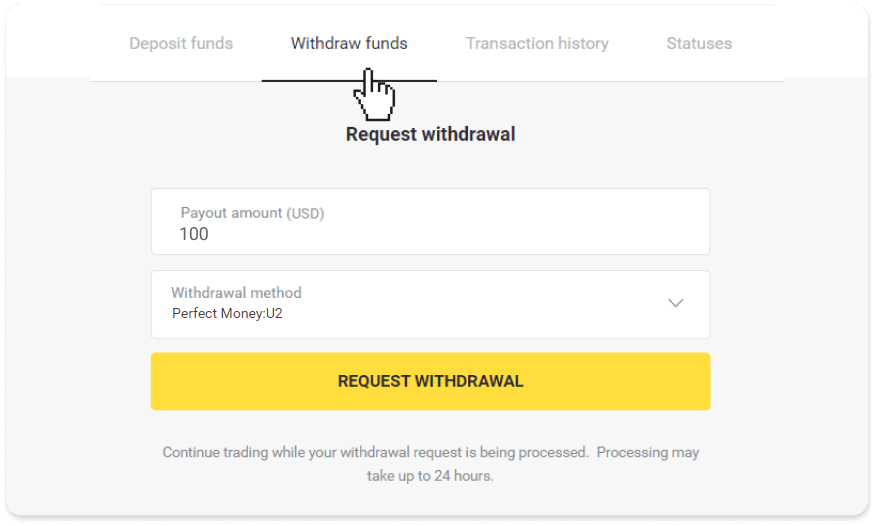
У мобільному додатку: відкрийте меню зліва, виберіть розділ « Баланс » і натисніть кнопку « Вивести ».
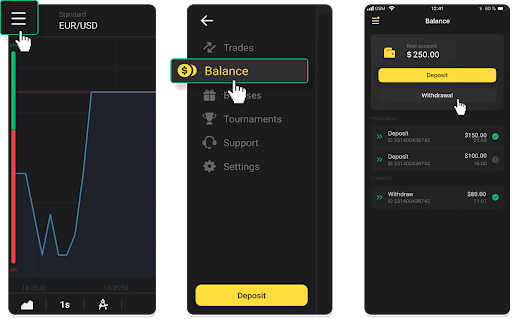
2. Введіть суму виплати та виберіть «Perfect Money» як спосіб виведення. Зверніть увагу, що ви можете виводити кошти лише на ті гаманці, на які ви вже зробили депозит. Натисніть «Подати запит на зняття».
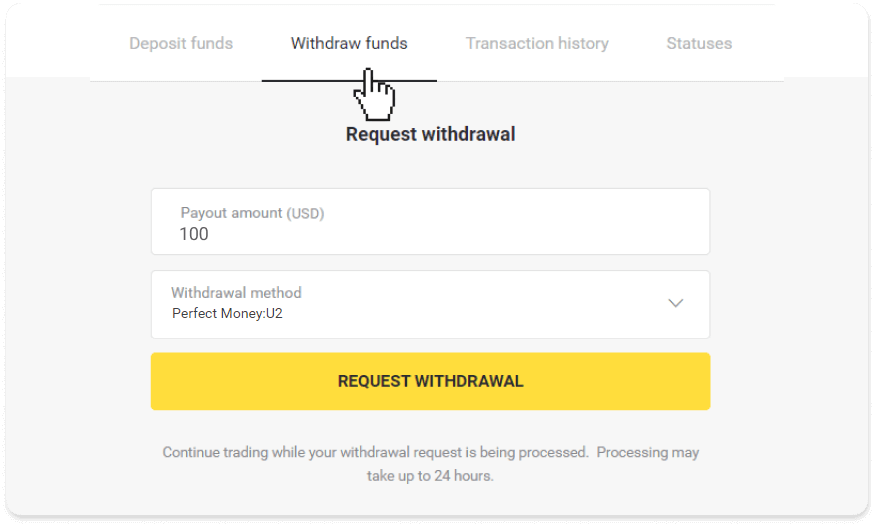
3. Ваш запит підтверджено! Ви можете продовжувати торгівлю, поки ми обробляємо ваше зняття.
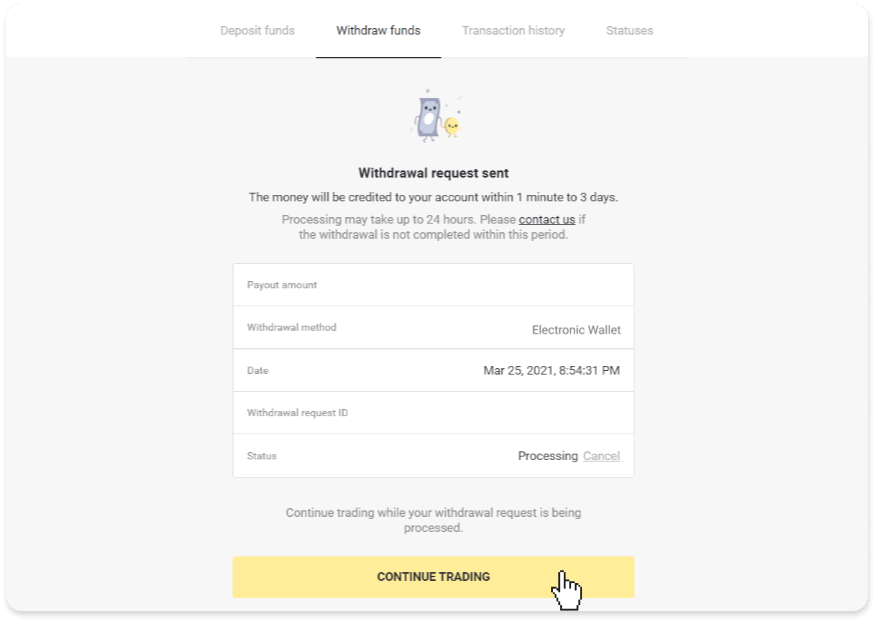
4. Ви завжди можете відстежити статус свого зняття в розділі «Каса», вкладці «Історія транзакцій» (розділ «Баланс» для користувачів мобільного додатку).
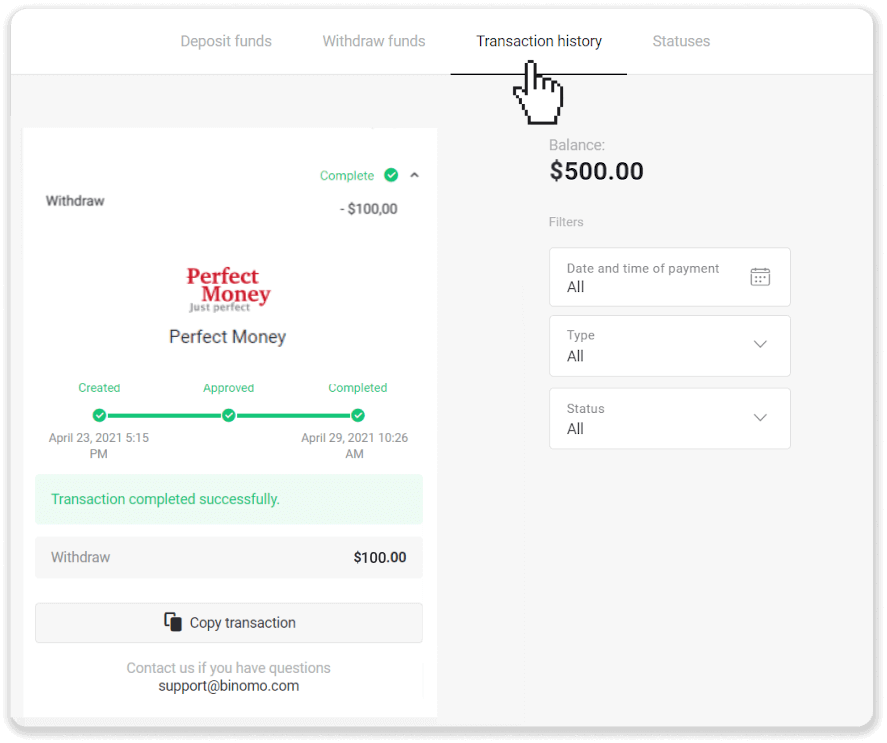
Примітка . Зазвичай постачальникам платіжних послуг потрібно до 1 години, щоб зарахувати кошти на ваш електронний гаманець. У рідкісних випадках цей період може бути продовжено до 7 робочих днів через національні свята, політику вашого платіжного постачальника тощо.
Виведення коштів через ADV cash
У веб-версії: клацніть зображення свого профілю у верхньому правому куті екрана та виберіть у меню вкладку « Каса
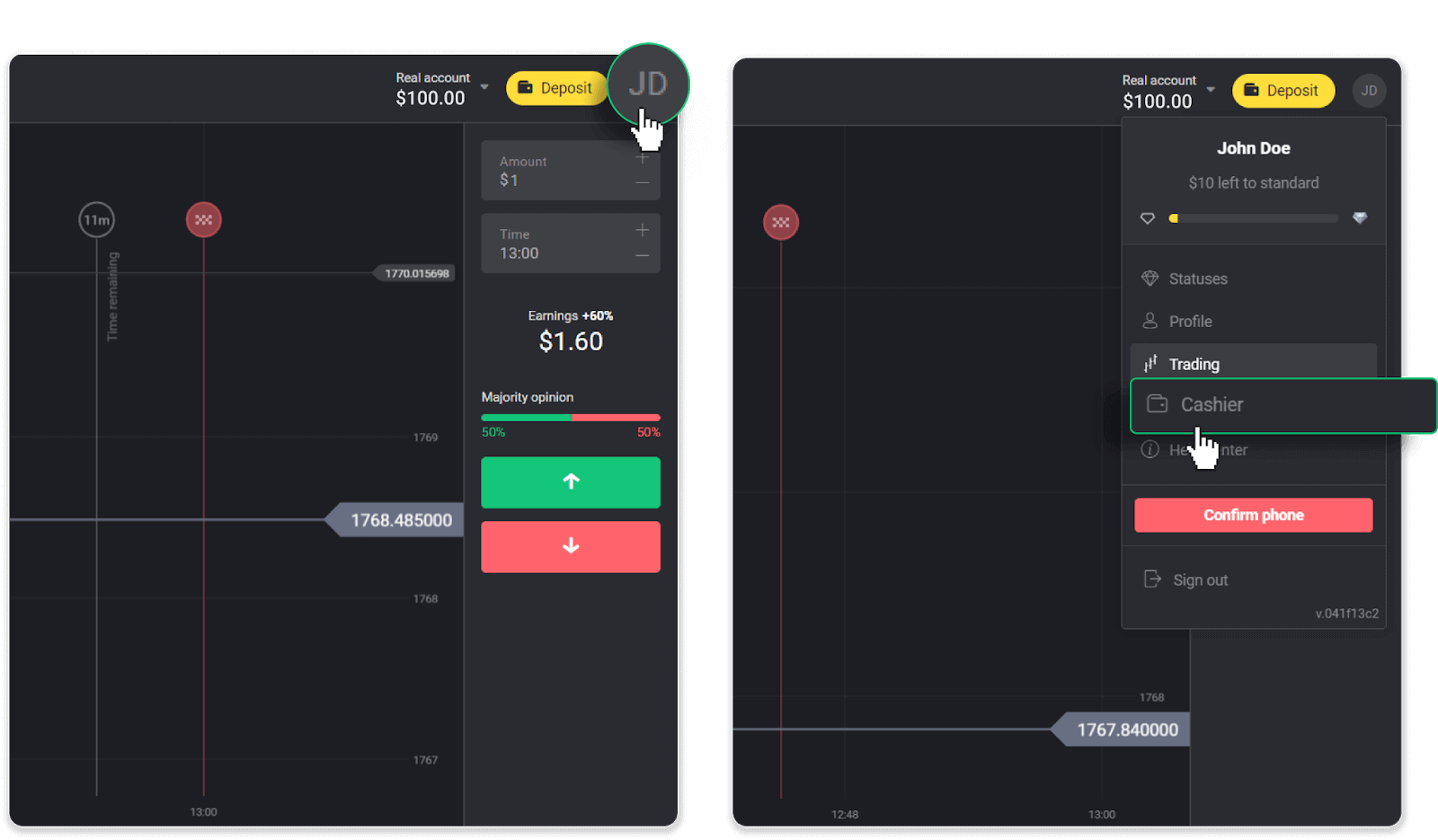
». Потім натисніть вкладку « Вивести кошти ».
У мобільному додатку: відкрийте меню зліва, виберіть розділ « Баланс » і натисніть кнопку « Вивести ».
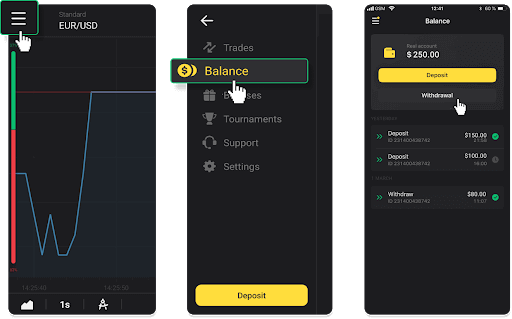
2. Введіть суму виплати та виберіть «ADV cash» як спосіб зняття. Зверніть увагу, що ви можете виводити кошти лише на ті гаманці, на які ви вже зробили депозит. Натисніть «Подати запит на зняття».
3. Ваш запит підтверджено! Ви можете продовжувати торгівлю, поки ми обробляємо ваше зняття.
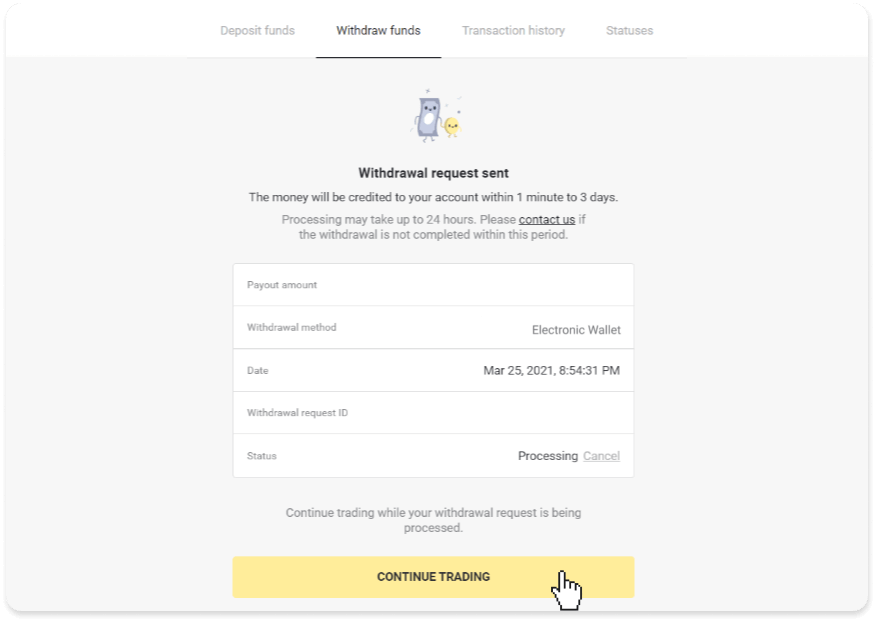
4. Ви завжди можете відстежити статус свого зняття в розділі «Каса», вкладці «Історія транзакцій» (розділ «Баланс» для користувачів мобільного додатку).
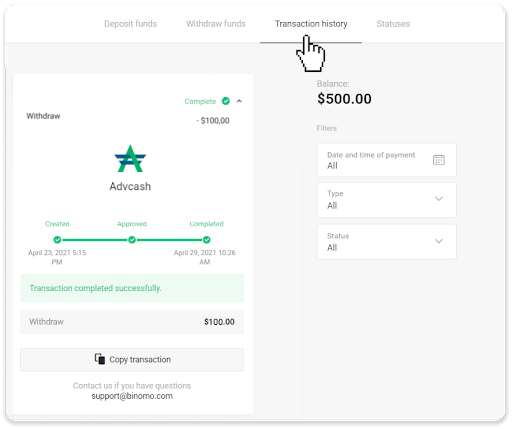
Примітка . Зазвичай постачальникам платіжних послуг потрібно до 1 години, щоб зарахувати кошти на ваш електронний гаманець. У рідкісних випадках цей період може бути продовжено до 7 робочих днів через національні свята, політику вашого платіжного постачальника тощо.
Виводьте кошти на банківський рахунок на Binomo
Зняття з банківського рахунку доступне лише для банків Індії, Індонезії, Туреччини, В’єтнаму, Південної Африки, Мексики та Пакистану.Будь ласка, запиши!
- Ви не можете зняти кошти зі свого демо-рахунку. Кошти можна зняти лише з реального рахунку;
- Хоча у вас багаторазовий торговий обіг, ви також не можете вивести свої кошти.
1. Перейти до виведення коштів у розділі « Каса ».
У веб-версії: клацніть зображення свого профілю у верхньому правому куті екрана та виберіть у меню вкладку « Каса
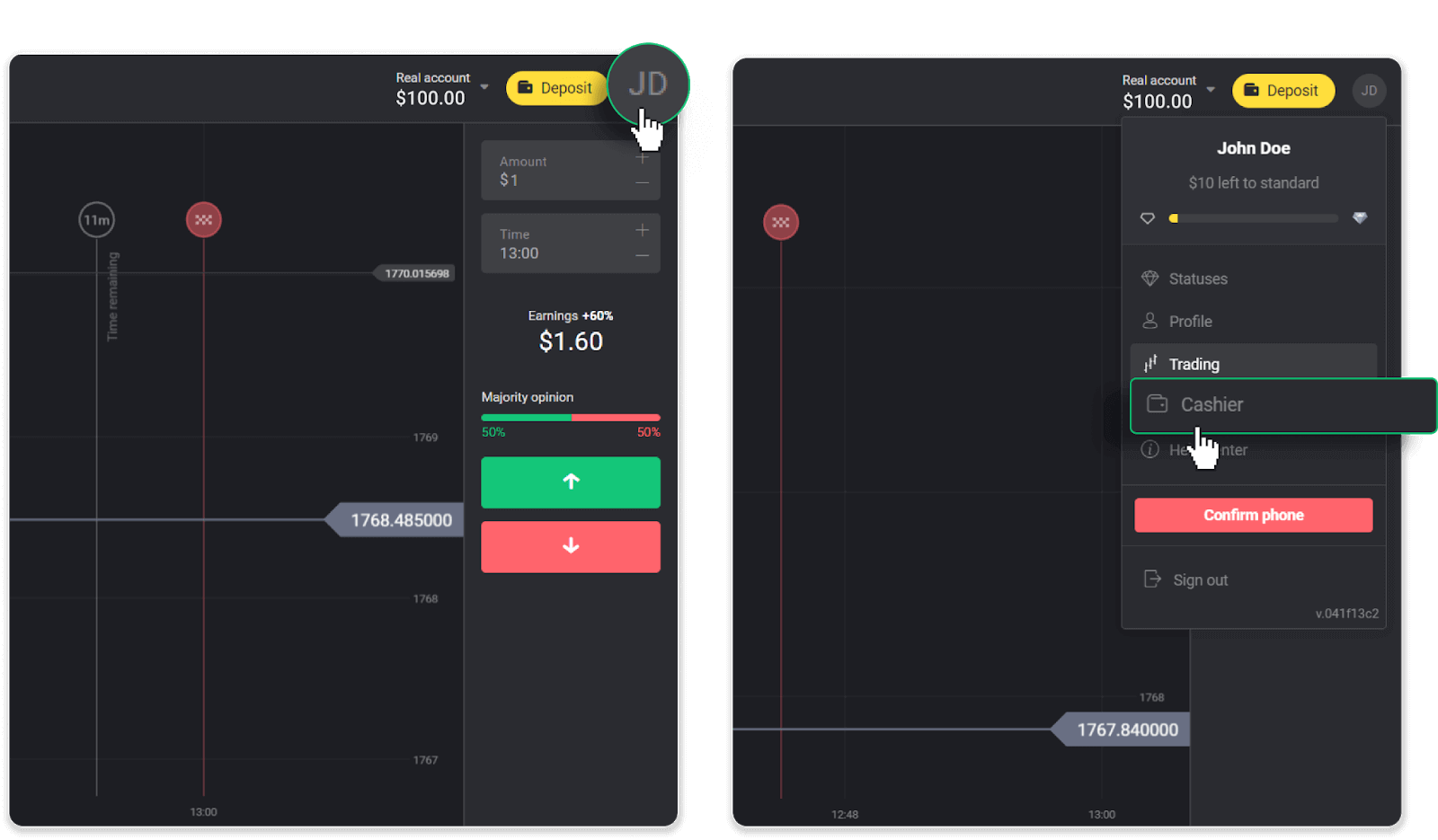
». Потім натисніть вкладку « Вивести кошти ».
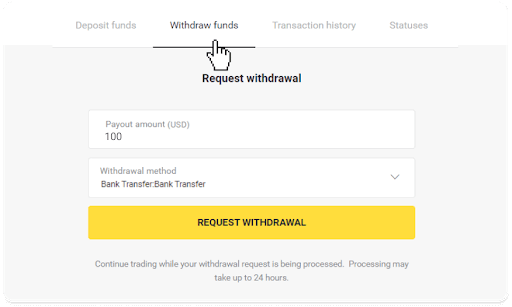
У мобільному додатку: відкрийте меню зліва, виберіть розділ « Баланс » і натисніть кнопку « Вивести ».
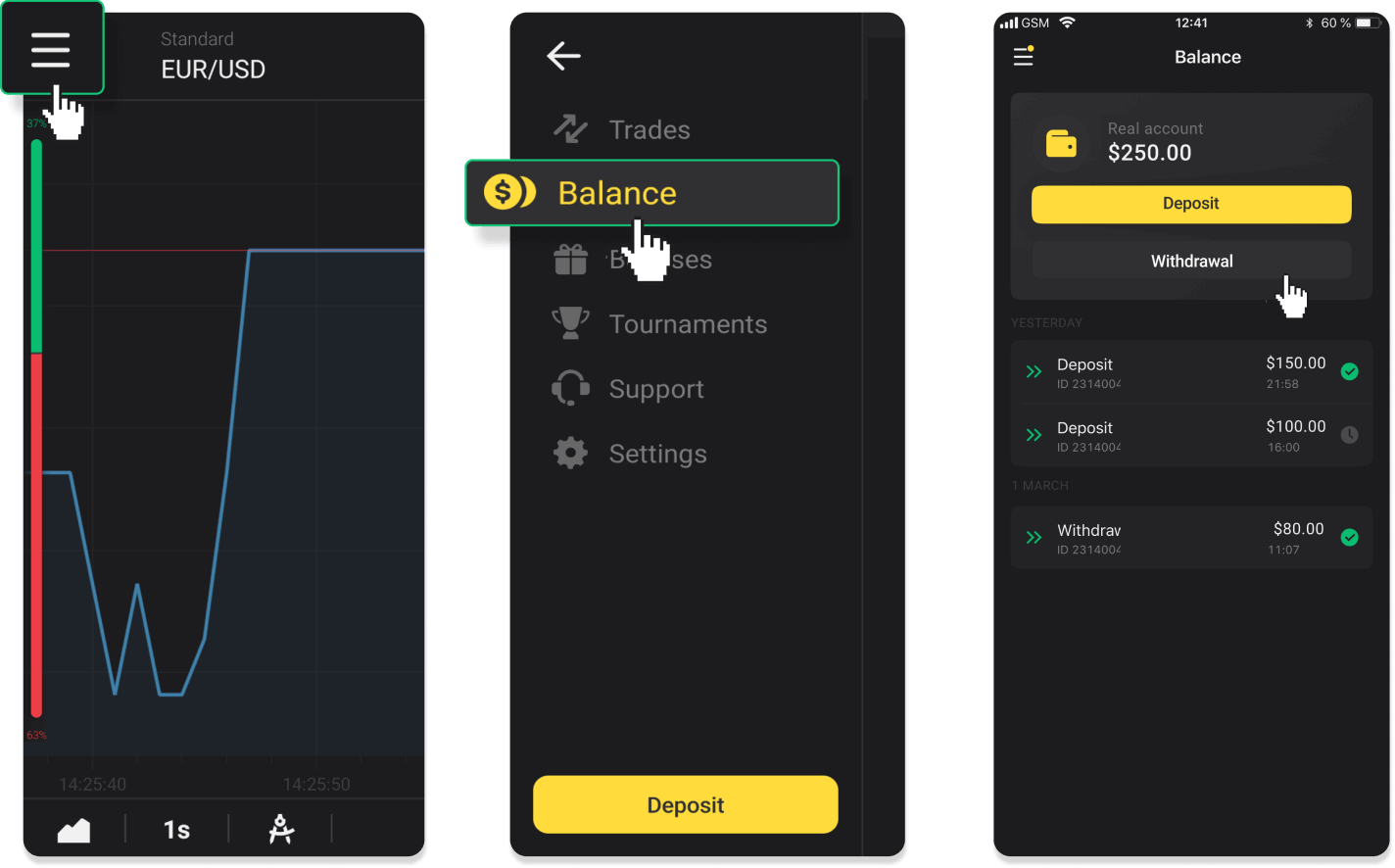
У новій версії програми для Android: торкніться значка «Профіль» у нижній частині платформи. Торкніться вкладки « Баланс », а потім натисніть « Виведення коштів ».
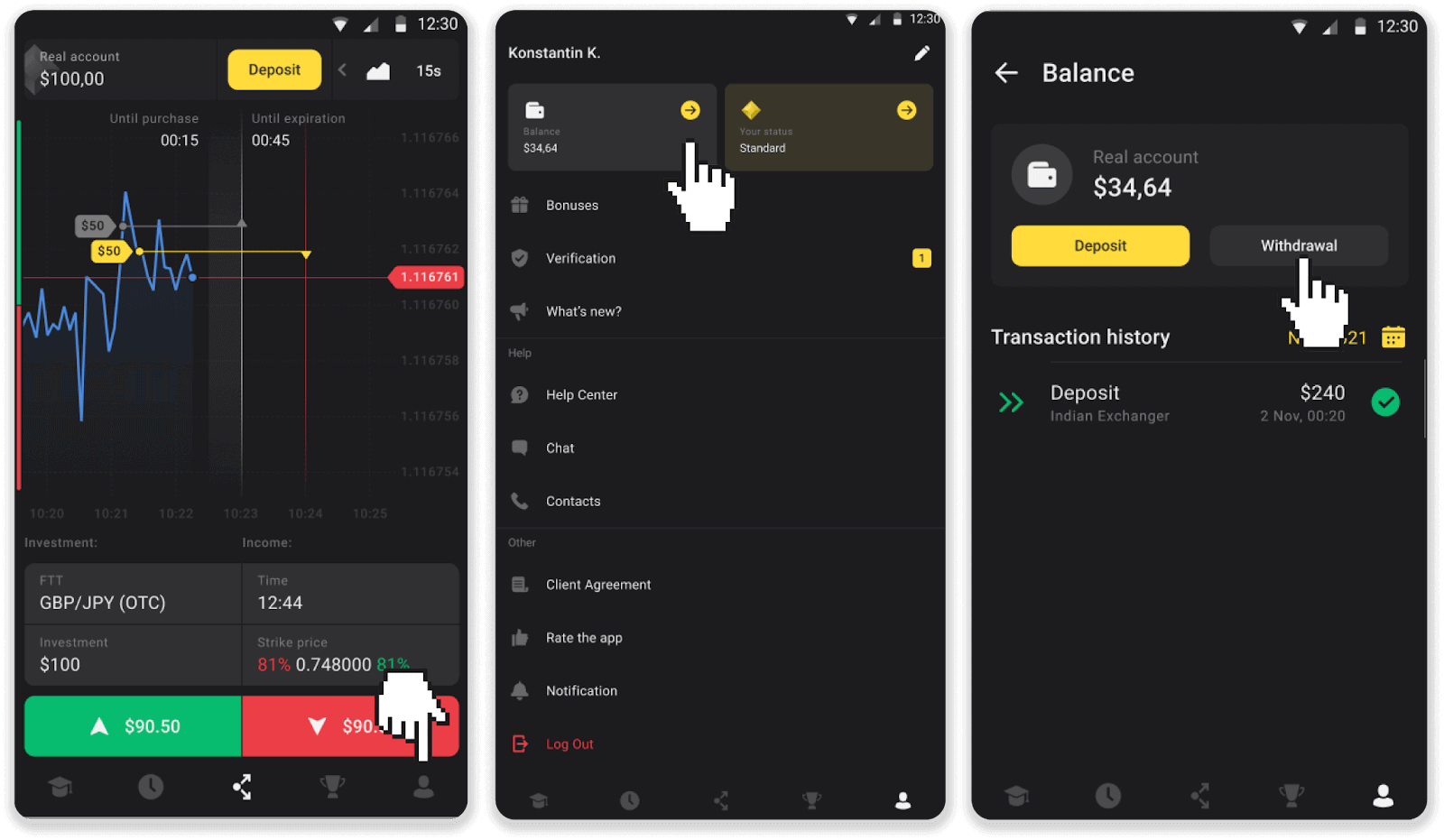
2. Введіть суму виплати та виберіть «Банківський переказ» як метод виведення. Заповніть решту полів (усю необхідну інформацію можна знайти в банківській угоді або в додатку банку). Натисніть «Подати запит на зняття».
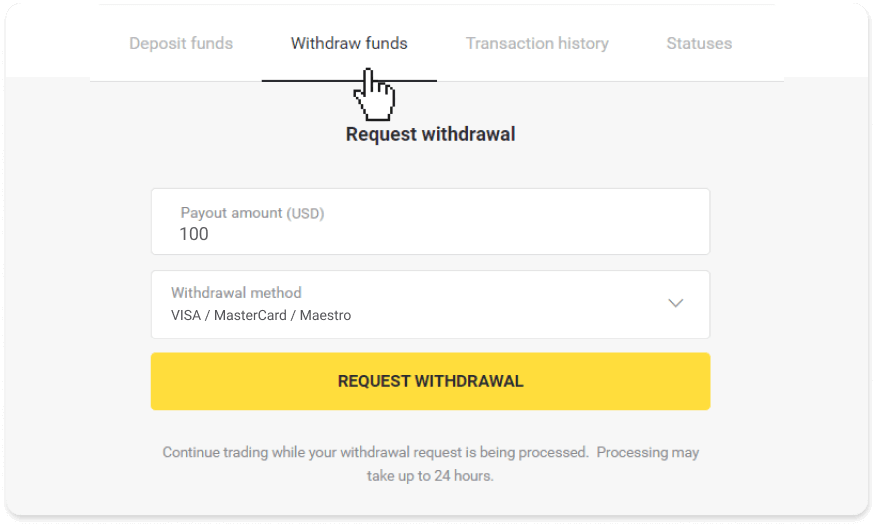
3. Ваш запит підтверджено! Ви можете продовжувати торгівлю, поки ми обробляємо ваше зняття.
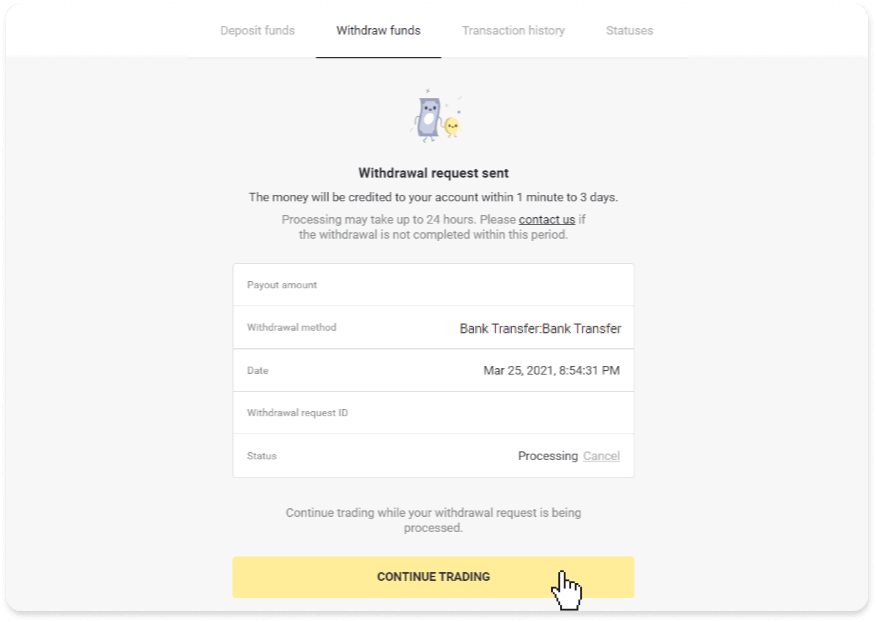
4. Ви завжди можете відстежити статус свого зняття в розділі «Каса», вкладці «Історія транзакцій» (розділ «Баланс» для користувачів мобільного додатку).
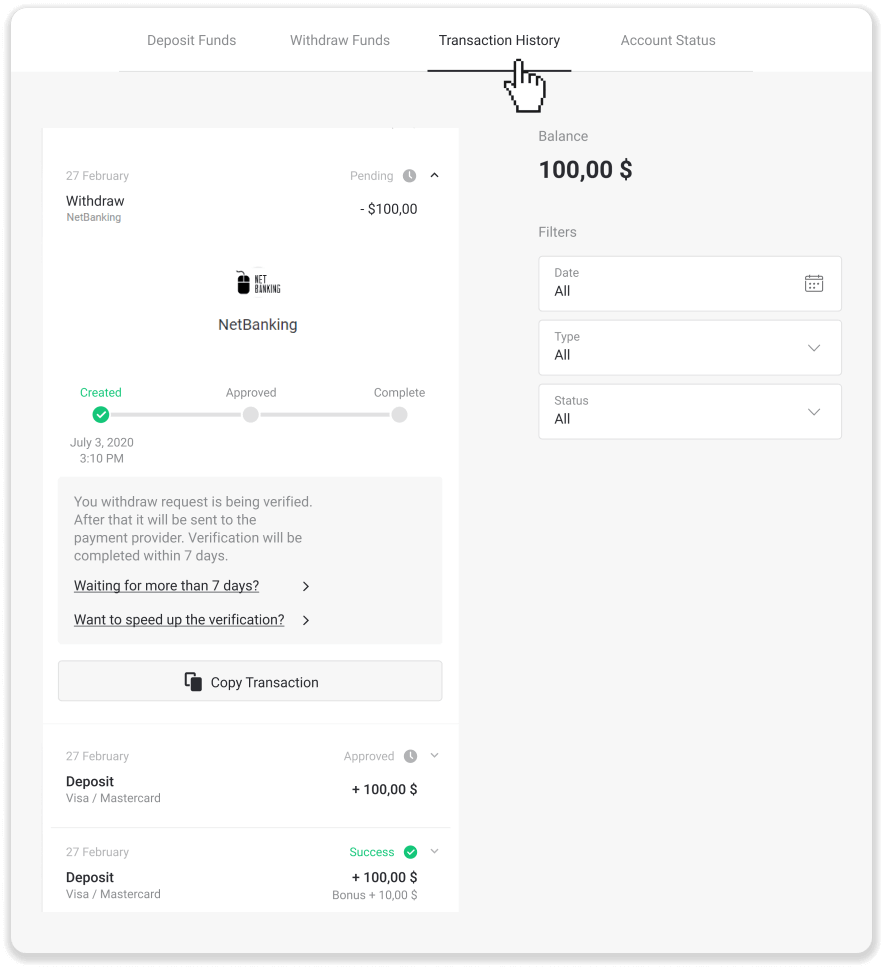
Примітка . Зазвичай постачальникам платіжних послуг потрібно від 1 до 3 робочих днів, щоб зарахувати кошти на ваш банківський рахунок. У рідкісних випадках цей період може бути продовжено до 7 робочих днів через національні свята, політику вашого банку тощо.
Якщо ви чекаєте довше 7 днів, зв’яжіться з нами в чаті або напишіть на support@binomo. ком. Ми допоможемо вам відстежити ваше зняття.


